MANUEL ONLINE BANKING DEUTSCHE BANK OCTOBRE 2008
|
|
|
- Christelle Piché
- il y a 8 ans
- Total affichages :
Transcription
1 MANUEL ONLINE BANKING DEUTSCHE BANK OCTOBRE 2008 NOVEMBRE 2009
2 Table des matières 1. Tout sur l Online Banking Aide Se connecter Page d accueil Mot de passe Code Card Utiliser l Online Banking Barres de menu Boutons Les hyperliens Votre page d accueil Comptes Historique Effectuer un virement Effectuer un transfert Effectuer un virement international SEPA Transactions futures Ordres permanents Domiciliations Les bénéficiaires Le statut de vos comptes Ouvrir un compte Les fonctionnalités du module Investissements Les produits d'investissement Rechercher un produit d investissement Souscrire à un produit d investissement S informer sur l évolution des Marchés Les informations financières Les indices financiers Quelles opérations effectuer à partir de son compte titres? Visualiser l ensemble de vos ordres Gérer votre compte titres Suivre l évolution de votre Portefeuille Consulter votre propre portefeuille Créer et gérer un portefeuille virtuel Confronter son propre portefeuille et un portefeuille virtuel Votre portefeuille Private Invest Portefeuille modèle Les rapports L outil budget Création du budget Page d accueil Attribuer des transactions Rapport budget
3 5. Votre Profil d investisseur Accédez à votre Profil Compléter et/ou modifier Vos coordonnées Particularités Compléter et/ou modifier Votre profil d investisseur Particularités Compléter et/ou modifier Votre situation financière Votre Planification patrimoniale Votre Profil Particularités d investisseur Votre Accédez Mieux à votre vous Profil connaître Les Compléter exceptions et/ou modifier Vos coordonnées Particularités Compléter et/ou modifier Votre profil d investisseur Modifier Particularités votre mot de passe Modifier Compléter votre et/ou page modifier d accueil Votre situation financière Bloquer Votre Planification l accès patrimoniale Procurations Particularités Votre Mieux vous connaître Les exceptions Contact Paramètres Nouveautés sur votre Online Banking 6. depuis Contact novembre Paramètres Modifier votre mot de passe Modifier votre page d accueil Bloquer l accès Procurations
4 1. Tout sur l Online Banking Nous vous remercions d avoir opté pour le service Online Banking de la Deutsche Bank. Grâce à ce programme en ligne, vous pouvez accéder en permanence aux services bancaires de la Deutsche Bank, où et quand vous le souhaitez. Ce manuel a pour but de vous familiariser avec l utilisation de ce service et de vous fournir un aperçu de ses différentes possibilités. L Online Banking se compose de trois principaux modules : - Comptes : pour la gestion de vos opérations courantes. - Investissements : pour une vue d ensemble de votre compte-titres et de votre portefeuille, ainsi que toute l information financière et la plate-forme d investissement. - Budget : pour la planification de votre budget Aide Notre service Online Banking est un programme Internet. Il a été conçu de telle façon que vous puissiez vous y retrouver facilement. Si vous avez toutefois des questions en cours d utilisation de ce programme, vous pouvez : - consulter le service d aide en ligne. La fonction Aide est toujours visible dans le coin extrême gauche de la barre d écran la plus haute (Ecran I.1.). Vous y trouverez entre autres : - le présent manuel sur l Online Banking, - les FAQ (questions les plus fréquentes) à propos d Online Banking, - une liste explicative reprenant des termes financiers ou techniques, - un aperçu des exigences du système (cfr. Annexe au manuel). - vous adresser au Service Clientèle en appelant le , du lundi au vendredi de 8 h 30 à 19 h et samedi de 9 h à 12 h. Nos collaborateurs répondront volontiers à toutes vos questions relatives à notre outil Online Banking ; En cas de problème de connexion ou de questions techniques, vous pouvez : - prendre contact avec notre Helpdesk technique au , du lundi au vendredi, de 9 h à 22 h, et le samedi de 9 h à 13 h. 4
5 Ecran I Se connecter Pour lancer l outil Online Banking, il n est pas nécessaire d installer quoi que ce soit sur votre ordinateur. Il suffit de vous connecter au site web de la Deutsche Bank pour pouvoir accéder à vos données. Pour ce faire, vous avez besoin de votre nom d utilisateur, de votre mot de passe et de votre Code Card (que vous avez reçus par courrier) ainsi que d un ordinateur avec connexion internet Page d accueil Pour vous connecter, surfez sur et cliquez sur Online Banking en haut de l écran. Dans la barre de navigation à gauche, vous pouvez également cliquer directement sur le bouton rouge Online Banking (Ecran I.2.) 5
6 Ecran I.2. Vous arrivez ainsi sur la page de connexion au site sécurisé Indiquez votre nom d utilisateur et votre mot de passe. Introduisez ensuite sur le clavier virtuel le code de votre Code Card qui vous est demandé, puis cliquez sur le bouton Login (Ecran I.3.). Ecran I.3. Le saviez-vous? Lorsque vous surfez sur internet, vous pouvez vérifier la fiabilité d un site au moyen du cadenas qui se trouve dans le coin inférieur droit de la page. En cliquant dessus, vous pourrez déterminer si ce site est fiable grâce au certificat VeriSign. 6
7 Vous serez également dirigé vers cette page à chaque fois que, après plus de 15 minutes d inactivité sur le site, vous indiquerez vouloir poursuivre votre session. Vous remplirez alors tout simplement à nouveau votre nom d utilisateur, votre mot de passe et le code de votre Code Card. Cliquez ensuite sur Login Mot de passe Première connexion - Lors de la première utilisation, vous devrez remplacer le mot de passe que vous avez reçu par un mot de passe de votre choix. Vous pouvez toujours modifier votre mot de passe dans la rubrique Paramètres à partir de la Home Page. - Le mot de passe fourni par la Banque a une durée de validité limitée. Si vous ne l utilisez pas dans ce délai, il sera annulé et vous devrez en demander un nouveau. Votre Code Card reste cependant valable. Bien choisir son mot de passe Lors du choix d un mot de passe, mieux vaut ne pas choisir un mot de passe trop facile. Evitez par exemple d utiliser votre nom, date de naissance, nom de la banque, etc. Vous éviterez ainsi tout abus. Vous avez oublié votre mot de passe? - Si vous introduisez 3 fois de suite un mot de passe erroné, l accès sera bloqué pendant 15 minutes. Le mot de passe redevient ensuite utilisable. Si vous introduisez à nouveau un mauvais mot de passe 3 fois de suite, l accès sera bloqué pour une période deux fois plus longue. Ce principe se répète ensuite à l infini. - Si vous avez oublié votre mot de passe, il est possible d en demander un nouveau auprès du Service Clientèle au Code Card - La Code Card est bloquée si vous introduisez 3 fois de suite un code erroné. Il est impossible de la débloquer. Dans un tel cas, vous devrez demander une nouvelle Code Card et un nouveau mot de passe au Si vous avez perdu votre Code Card ou que vous soupçonnez un abus, appelez au plus vite le pour faire bloquer votre accès à Online Banking. Vous pouvez également la bloquer vous-même dans la rubrique Paramètres, accessible depuis la page d accueil. - La validité de votre Code Card est limitée dans le temps. Quelques semaines avant la date d échéance de votre carte actuelle, nous vous enverrons automatiquement une nouvelle Code Card. 7
8 1.3. Utiliser l Online Banking L outil Online Banking fonctionne de la même façon que la navigation sur Internet. Pour effectuer des opérations, vous devez parcourir un certain nombre d écrans. Sur ces écrans, vous retrouverez toujours les mêmes menus et boutons Barres de menu Ecran I La Barre générale au-dessus reprend votre nom ainsi que les indications Aide, Démo et Déconnecter. a. En cliquant sur le bouton Aide, vous obtiendrez les éléments suivants : Questions fréquentes (FAQ), Dictionnaire explicatif, Système, le présent Manuel, Règlement et Sécurité. b. En cliquant sur le bouton Démo, vous pourrez visualiser une présentation des possibilités d Online Banking. c. En cliquant sur le bouton Déconnecter, vous clôturerez votre session Online Banking. 2. Le menu principal vous montre les différents modules qui vous sont proposés : Comptes, Investissements, Budget et Contact et Profil. Vous trouverez en outre deux rubriques générales : Home (page d accueil) et Paramètres. a. Comptes : dans cette rubrique, vous pourrez notamment consulter vos comptes, effectuer des virements et transferts, établir des domiciliations, etc. 8
9 b. Investissements : vous trouverez ici un aperçu de nos produits d investissement, de votre compte titres et de votre portefeuille. Vous pourrez également obtenir des informations financières et économiques en temps réel, ainsi que souscrire directement à des fonds et obligations, ou acheter/vendre des actions et trackers. c. Budget : ce module vous aide à gérer vos revenus et dépenses. d. Contact : cette rubrique vous propose un aperçu des différents services de la Deutsche Bank auxquels vous pourrez toujours adresser toutes vos questions et remarques. e. Profil : ici, vous pourrez modifier votre mot de passe ou votre page d accueil, bloquer l accès à Online Banking et examiner les procurations que vous avez accordées sur vos comptes. 3. Barre personnelle : vous pourrez y lire votre nom, la date du jour et la date de votre dernière visite. 4. Messages : ici apparaîtront les messages de votre banque. Il peut aussi bien s agir d annonces commerciales que de messages purement informatifs, comme un changement de taux ou de tarif Boutons L interface Online Banking présente différents boutons. Ceux-ci sont conçus de façon à vous indiquer immédiatement leur utilité. Nous vous présentons ici les plus utilisés. Général Imprimer cette page Ce bouton vous permet d imprimer la page sur laquelle vous vous trouvez. Il se trouve le plus souvent sous le bloc de navigation de gauche. En cliquant sur ce bouton, vous passerez à l écran suivant. Appuyez sur ce bouton pour lancer une demande de recherche. Comptes Ce bouton vous permet d ouvrir un compte en ligne. 9
10 Investissements Les hyperliens Ce bouton sert à souscrire à un produit d investissement déterminé. Cette commande permet de poursuivre une action, pour passer un ordre d achat d un produit d investissement, par exemple. Grâce à ce bouton, vous pouvez annuler votre ordre. Certains éléments, comme les numéros de compte, sont toujours soulignés en bleu. Si vous cliquez dessus, vous arriverez directement à un écran fournissant plus d informations sur l élément souligné Votre page d'accueil En cliquant sur Paramètres dans le menu principal, vous pouvez, si vous le désirez, modifier votre page d accueil. Voici les éléments visibles par défaut sur votre page d accueil (Ecran I.5.) : - Messages : vous y trouverez les communications de la banque. Il peut aussi bien s agir d annonces commerciales que de messages purement informatifs, comme un changement de taux ou de tarif. Seuls les messages non lus apparaissent directement. Pour consulter d anciens messages sauvegardés, cliquez simplement à nouveau sur Messages. - Comptes : vous obtiendrez ici une vue globale de vos comptes, où figurent à chaque fois les données suivantes : numéro du compte, type de compte, titulaire, solde, dernière transaction et actions. - Comptes de tiers : comptes pour lesquels vous disposez d une procuration et à partir desquels vous pouvez donc effectuer des transactions. - Compte-titres : vous y trouverez une vue globale de vos comptes-titres, où figurent à chaque fois les données suivantes : numéro du compte, titulaire, solde, dernière transaction et détails. - Comptes de tiers : vous y retrouverez une vue globale du/des compte(s) titres sur lesquels vous disposez d une procuration. - Budget : si vous avez créé un budget dans l outil Budget, vous trouverez également sur la page d accueil un aperçu du budget créé. 10
11 Ecran I.5. Le saviez-vous? A partir de cette page d accueil, vous pouvez entreprendre directement certaines actions comme effectuer un transfert ou un virement. Il suffit de cliquer sur le bouton correspondant dans la dernière colonne (à droite de l écran). Le saviez-vous? En cliquant sur Détails, vous pouvez accéder directement à votre compte - titres. 11
12 2. Comptes Pour avoir accès à ce module, cliquez sur Comptes dans la barre de navigation du menu principal. Ecran II.1. Dans le module Comptes se trouvent deux blocs importants (Ecran II.2.) : 1. au centre, l aperçu général de vos comptes et/ou de comptes de tiers comme celui que vous pouvez déjà consulter sur votre page d accueil, 2. dans le bloc de navigation à gauche, les différentes possibilités offertes par ce module. Nous vous les détaillons ci-après. Ecran II Vous pouvez uniquement effectuer des transactions à partir des comptes autorisés. Vous trouverez un aperçu des comptes activés sous la rubrique Le Statut de vos comptes à gauche de l écran. Pour plus d informations, reportezvous au point 2.9. ci-après. 12
13 2.1. Historique Lorsque vous cliquez sur Historique dans le bloc de navigation de gauche, les éléments suivants apparaissent par défaut : 1) le solde actuel de votre compte, le montant disponible et vos transactions db Titanium Card 2) un résumé des 10 dernières transactions sur votre compte à vue et/ou réalisées grâce à votre db Titanium Card. Ecran II Le saviez-vous? Dans le menu déroulant situé en haut de l écran, il est possible de sélectionner un autre compte. Grâce au bouton Cherchez une transaction vous pouvez rechercher des opérations déjà effectuées (Ecran II.3.). En cliquant sur ce bouton vous accéderez à l écran suivant (Ecran II.4.) 13
14 Ecran II.4. Votre sélection peut s effectuer sur base : - d un mot clé (nom, adresse, bénéficiaire, communication, etc.), - du montant, - du type de transaction, - d une période ou d une date spécifique, - d une transaction de débit/crédit. Cliquer sur Rechercher pour lancer la recherche. Le saviez-vous? Il vous est toujours possible d imprimer, de sauvegarder en pdf ou d exporter en Excel les informations figurant sur l écran. Pour ce faire, cliquez sur l un des boutons figurant audessus des 10 dernières transactions Effectuer un virement Deux options s offrent à vous pour effectuer un virement : 1. utiliser le bouton situé dans le bloc principal, à côté des données de votre compte à vue, 2. utiliser le lien dans le bloc de navigation de gauche. 14
15 Ecran II Une fois cette fonction sélectionnée, un écran apparaît qui présente l aspect d un formulaire de virement. Ecran II.6. Le saviez-vous? Pour conserver les données d un bénéficiaire, cochez la case Ajouter à ma liste de bénéficiaires. Lors d une prochaine transaction, vous pourrez alors le sélectionner dans le menu déroulant Compte bénéficiaire. 15
16 Complétez les différents champs (Ecran II.6.). Veillez surtout à remplir les champs obligatoires, marqués d un astérisque. Par jour et par compte, vous pouvez effectuer des virements pour un maximum de euros. Dès que vous aurez complété tous les champs obligatoires, cliquez sur le bouton Exécuter situé dans le bas du formulaire. Vous serez dirigé vers l écran suivant, qui vous permettra de vérifier les données introduites, de les modifier ou de les annuler. Ecran II.7. Pour tout virement, il vous sera demandé, pour plus de sécurité, d introduire l un des codes se trouvant sur votre Code Card avant de confirmer votre transaction. Une fois la transaction validée, elle apparaîtra dans Transactions futures. 16
17 Ecran II.8. Le saviez-vous? Si vous voulez exécuter d autres virements, cliquez sur Nouveau virement en bas de l écran Effectuer un transfert Deux options s offrent à vous pour effectuer un transfert : 1. utiliser le bouton situé dans le bloc principal, à côté des données de votre compte d épargne, 2. utiliser le lien dans le bloc de navigation de gauche. Ecran II Cette fonction vous permet d effectuer des transferts entre vos différents comptes à la Deutsche Bank. Par jour et par compte, vous pouvez transférer un maximum de euros entre vos comptes Deutsche Bank. Une fois cette fonction sélectionnée, un écran ayant l aspect d un formulaire de virement apparaît. Complétez au minimum les champs obligatoires, marqués d un astérisque. 17
18 Ecran II.10. Une fois les champs complétés, cliquez sur Exécuter. Vous serez dirigé vers l écran suivant, qui vous permettra de vérifier les données introduites, de les modifier ou de les annuler. Pour tout virement, il vous sera demandé, pour plus de sécurité, d introduire l un des codes se trouvant sur votre Code Card avant de confirmer votre transfert. Une fois la transaction confirmée, vous recevrez un message de confirmation. (Ecran II.12.). Ecran II.11. Le saviez-vous? Vous avez toujours la possibilité de revenir en arrière en cliquant sur Modifier ou Annuler. 18
19 Ecran II Effectuer un virement SEPA Cette fonction vous permet d effectuer un virement international en euros vers un compte situé dans l un des pays mentionnés dans le menu déroulant de la rubrique Nom et adresse du bénéficiaire. Vous devrez remplir au minimum tous les champs obligatoires, marqués d un astérisque. En ce compris les données IBAN (numéro de compte) et BIC (le code de sa banque) que le bénéficiaire du virement devra vous transmettre. S il s agit d un numéro de compte en Belgique, vous pourrez convertir vous-même le numéro de compte à l aide de la fonction «Calcul de l IBAN». Cliquez ensuite sur Exécuter. 19
20
21 2.5. Transactions futures Cet écran (Ecran II.14.) vous donne un aperçu de toutes les transactions non encore exécutées. Vous pouvez rechercher des transactions sur la base : - d un mot clé (nom, adresse, bénéficiaire, communication, etc.), - du montant, - du type de transaction, - d une période ou d une date spécifique. Ecran II.14. Pour obtenir plus de détails sur une future transaction, il vous suffit de cliquer sur la date de la transaction sélectionnée Ordres permanents Online Banking vous permet également de gérer vos ordres permanents. Si vous avez déjà des ordres permanents en cours, cette rubrique vous en fournira un aperçu. Vous pourrez y apporter des modifications ou y mettre fin. Pour accéder à vos ordres permanents ou pour en introduire un nouveau, cliquez sur Ordres permanents, à gauche de l écran II
22 Ecran II.15. Il est possible de créer un nouvel ordre permanent. Pour ce faire, cliquez sur Nouvel ordre permanent. Ecran II.16. Complétez ensuite les champs obligatoires, marqués d un astérisque. Si le bénéficiaire de l ordre permanent figure déjà dans votre liste de bénéficiaires, il vous suffit de le sélectionner dans le menu déroulant. 22
23 Ecran II.17. Une fois le formulaire complété, cliquez sur Exécuter. Vous serez dirigé vers l écran suivant (Ecran II.18) qui vous permettra de vérifier les données introduites, de les modifier ou de les annuler. Si tout est correct, confirmez votre transaction. Pour plus de sécurité, on vous demandera d introduire l un des codes figurant sur votre Code Card. 23
24 Ecran II.18. Ensuite, vous obtiendrez un écran de confirmation de l ordre permanent que vous venez d introduire Domiciliations Pour les factures périodiques comme celles de votre fournisseur d eau, de gaz, d électricité ou de votre opérateur téléphonique, vous pouvez effectuer une domiciliation. Si vous avez déjà des domiciliations en cours, elles se retrouveront ici dans l aperçu. Par ce biais, vous pourrez mettre fin à une domiciliation existante. 24
25 Ecran II.19. Il vous est toujours possible de créer de nouvelles domiciliations. Pour ce faire, cliquez sur le bouton Nouvelle domiciliation dans le bas de l écran II.19 et vous accéderez à l écran ci-dessous. Complétez alors les données de la domiciliation que vous voulez créer. Une fois de plus, il convient de remplir les champs obligatoires, marqués d un astérisque. 25
26 Ecran II.20. Une fois le formulaire complété, cliquez sur Exécuter dans le bas de l écran. Un nouvel écran apparaît alors. Il vous permet de vérifier les données introduites, de les modifier ou de les annuler et de confirmer ensuite la transaction. Pour plus de sécurité, il vous sera demandé d introduire l un des codes figurant sur votre Code Card pour confirmer votre domiciliation. 26
27 Ecran II.21. Vous obtiendrez ensuite un écran de confirmation de la domiciliation que vous venez d introduire Les bénéficiaires La fonction Bénéficiaires vous offre un aperçu de tous les bénéficiaires que vous avez déjà enregistrés (Ecran II.22.). Dans cet aperçu, il vous est possible d effacer un bénéficiaire, de modifier ses données ou d en ajouter un nouveau. Pour effacer un bénéficiaire existant ou le modifier, cliquez sur son nom. 27
28 Pour ajouter un nouveau bénéficiaire, cliquez sur le bouton Ajouter un bénéficiaire. Vous accéderez à l écran II.23 qui figure ci-après. Il vous suffit de remplir les données du bénéficiaire que vous souhaitez ajouter et de cliquer ensuite sur Exécuter. Ecran II
29 Ecran II
30 Vous avez également la possibilité d ajouter des bénéficiaires SEPA. Cliquez sur «Afficher les bénéficiaires SEPA» et ensuite sur «nouveau bénéficiaire». 30
31 Remplissez les données obligatoires (y compris les codes IBAN et BIC). Cliquez ensuite sur Exécuter Le statut de vos comptes Vous pouvez seulement effectuer des transactions à partir des comptes qui satisfont aux conditions d activation. Ceux-ci sont définis automatiquement par le système. Lorsqu un compte ne satisfait pas aux conditions pour être activé, la raison est reprise dans l aperçu ci-dessous. Si personnellement vous ne souhaitez pas effectuer des opérations à partir d un compte particulier, vous pouvez vous-même l indiquer en supprimant le «v» à côté du compte correspondant. 31
32 Ecran II
33 2.10. Ouvrir un compte Vous pouvez aussi ouvrir un nouveau compte via Online Banking. Pour ce faire, cliquez sur le bouton votre écran (Ecran II.2.). qui se trouve à gauche de Ouvrir un nouveau compte est une démarche très simple qui se déroule en 3 étapes Première étape Lors de cette première étape, on vous demandera de choisir pour qui vous souhaitez ouvrir un compte (1) et de quel type de compte il s agit (2). Pour effectuer votre choix, cliquez sur le menu déroulant. Cliquez ensuite sur Suivant. Ecran II Deuxième étape A l étape 2, vous avez la possibilité d opter ou non pour une Assurance décès en cas d accident (3 euros par an). Cette assurance n est pas obligatoire mais vous devez indiquer votre choix (Ecran II.26.) sur le menu déroulant. Si vous êtes client auprès de plusieurs Financial Centers, vous pouvez sélectionner ici l'agence auprès de laquelle vous souhaitez ouvrir ce nouveau compte. On vous demandera également de cocher la case stipulant que vous avez bien pris connaissance du Règlement Général et que vous êtes d accord avec celui-ci. 33
34 Ecran II Troisième étape Pour terminer, vous recevrez un aperçu reprenant l ensemble des données introduites. Vous pouvez les confirmer ou revenir en arrière pour effectuer l une ou l autre adaptation sur un des écrans précédents en cliquant sur Précédent. (étapes 1 et 2) 34
35 Ecran II.27. Pour plus de sécurité, il vous sera demandé d introduire l un des codes figurant sur votre Code Card pour confirmer l ouverture du nouveau compte. Après avoir cliqué sur confirmer vous recevrez une confirmation que vous pouvez imprimer en cliquant sur le bouton Imprimez cette page (Ecran II.28.). Conservez-la comme preuve de votre demande d ouverture. Ecran II
36 3. Les fonctionnalités du module Investissements Pour avoir accès à ce module, cliquez sur Investissements dans la barre de navigation du menu principal. Ecran III.1. Le module Investissements a été spécialement conçu pour vous offrir de nombreux outils vous permettant de gérer au mieux vos avoirs financiers. Il vous permet entre autres de : - consulter les informations disponibles sur différents produits financiers (fonds, actions, trackers, obligations, etc.) et d y souscrire grâce à l onglet Produits d investissement, - visualiser les performances des marchés financiers nationaux et internationaux ainsi que les dernières actualités en temps réel (indices boursiers, marchés obligataires, taux de change, etc.) via l onglet Marchés, - consulter votre compte titres ou ceux de tiers pour lesquels vous disposez d une procuration et gérer vos investissements à partir de l onglet Compte titres, - visualiser, dans le cas où vous y avez accès, la composition de votre portefeuille et son évolution dans le temps en cliquant sur l onglet Portefeuille. Ces différents onglets apparaissent juste en dessous de la barre du menu principal, tel que décrit dans l écran III.2. Ecran III.2. 36
37 3.1. Les produits d'investissement En cliquant sur Produits d investissement, vous accédez à l écran ci-dessous (Ecran III.3.). A partir de cet écran, vous pouvez accéder à tous les produits d investissement distribués par la Deutsche Bank, que ce soit pour : - rechercher un produit d investissement, - obtenir davantage d informations, - souscrire à un produit d investissement. Ecran III.3. (1) (4) (2) (3) (5) Au centre, vous retrouvez les opportunités d investissement (1) du moment (produits d investissement auxquels la Deutsche Bank vous propose de souscrire pendant une période déterminée) ainsi que nos fonds sous la loupe (2) et nos fonds recommandés (3), répartis par classe d actifs. Fonds sous la loupe et fonds recommandés Les fonds sous la loupe sont des fonds que nos analystes mettent temporairement en avant parce qu ils sont en phase avec l actualité économique ou tout simplement parce que le sujet est digne d intérêt. Quelques exemples : les nouvelles énergies, les fonds visant un rendement absolu, etc. Les fonds recommandés sont ceux repris dans notre sélection db Best Advice. Il s agit des meilleurs de nos 25 partenaires, sur lesquels vous ne payez pas de frais d entrée. 37
38 Sur la gauche de l écran, un menu (4) vous permet d accéder directement aux différents produits d investissement (fonds, actions, trackers, obligations et bons de caisse). Sur la droite de l écran, vous pouvez visualiser les top et flop 5 (5) des actions composant le Bel20 (indice boursier belge) et de l EuroStoxx 50 (principal indice boursier européen), soit les meilleures et moins bonnes prestations du jour Rechercher un produit d investissement Scénario 1 : le produit que vous recherchez figure directement sur la page d accueil Produits d investissement. C est le cas de nos opportunités du moment. En cliquant sur le bouton En savoir plus (Ecran III.3), vous accédez à l écran III.4. et obtenez immédiatement ses avantages. Si vous souhaitez obtenir plus de détails sur le rendement, les risques, les éléments techniques ou simplement souscrire au produit proposé, il vous suffit de cliquer sur l une des options figurant à gauche de l écran, ou sur l hyperlien dans l encadré central. Ecran III.4. Vous pouvez aussi souscrire directement en cliquant sur le bouton jaune Souscrire. Scénario 2 : le produit que vous recherchez ne figure par directement sur la page d accueil Investissements. Dans ce cas, vous allez devoir effectuer une recherche qui peut varier quelque peu selon le type de produits (fonds, actions, obligations, trackers et bons de caisse) recherché. 38
39 a) Rechercher un fonds d investissement Exemple I. Vous recherchez un fonds d investissement obligataire libellé en dollars américains. Choisissez dans le menu situé à gauche de l écran (Ecran III.5.) la catégorie Fonds. Ecran III.5. L écran suivant (Ecran III.6.) va vous permettre d affiner votre recherche. Ecran III Le saviez-vous? Au milieu de l écran, vous pouvez visualiser directement le nombre de pages consultables. La page sur laquelle vous vous trouvez est surlignée en jaune. En fonction de vos critères, vous voulez connaître les propositions de la banque. Dans ce cas, après avoir choisi l onglet Fonds d obligations sous le titre Fonds recommandés, il vous suffit de repérer dans la liste proposée le fonds correspondant à ce que vous cherchez ou de cliquer sur cherchez un fonds (2). Les informations contenues dans les différentes colonnes peuvent vous y aider. Celles-ci vous indiquent successivement : - la dénomination du fonds (Nom), - la devise du fonds, - les rendements sur 1, 3 et 5 ans, 39
40 - le db Product Profile db Product Profile Nos spécialistes attribuent à chaque produit d investissement une évaluation afin de refléter le risque inhérent à ce produit. Elle va de 1 pour les produits les moins risqués à 5 pour les produits les plus risqués. C est le db Product Profile. Online Banking vous l indiquera pour chaque produit recherché ou auquel vous souhaitez souscrire. Ecran III.7. Le saviez-vous? Vous souhaitez souscrire sans plus attendre? Cliquez sur le bouton Souscrire (à droite de l écran) et consultez le titre de ce manuel. Les éléments soulignés de la page renvoient directement vers une définition L aperçu vous donne un résumé des principales informations relatives à ce fonds. Les graphiques vous détaillent les performances de ce même fonds jusqu à 10 ans. Vous pouvez également consulter sa composition et son profil général. En cliquant sur fiche récapitulative (en haut et à droite de l écran), vous accédez à un résumé imprimable du fonds. Exzmple II. Vous ne recherchez pas un fonds précis mais vous voulez connaître l ensemble des fonds disponibles sur base de vos critères : dans l écran III.6., cliquez sur Chercher un fonds (2). Vous accédez dès lors à l écran ci-après (Ecran III.8.). 40
41 Ecran III.8. 1 Le saviezvous? 2 Pour une recherche efficace, complétez au moins un critère de recherche et 3 caractères minimum. Il vous suffit de compléter vos critères de recherche(1). Mais vous pouvez aussi consulter les différents fonds qui s affichent sur les pages successives(2). Pour choisir un fonds, cochez la case correspondante. Vous pouvez en cocher plusieurs à la fois (jusqu à 5 fonds) et comparer leur évolution en cliquant sur Comparer sélection. Vous accédez alors à l écran qui suit (Ecran III.9.). Ecran III.9. Si vous recherchez un fonds bien particulier, procédez de la même façon que dans le cas précédent mais complétez directement le nom (3 caractères minimum) ou le code ISIN du fonds recherché. 41
42 Exemple III. Vous aimeriez cette fois comparer les performances respectives de deux fonds avec l évolution d un indice. 1) Cliquez sur le premier des deux fonds qui vous intéressent. Par exemple, dans l écran III. 10, db Strategic Dynamic et choisissez l onglet Graphiques. EcranIII.10 2) Complétez ensuite le nom du fonds avec lequel vous souhaitez effectuer la comparaison, ainsi que l indice (Ecran III.11.). Pour terminer, cliquez sur Dessiner. Vous obtenez un graphique reprenant les performances des deux fonds choisis. Ecran III.11. Le saviezvous? La fiche récapitulative (en haut à droite de l écran) vous permet d obtenir un résumé i i bl 42
43 b) Rechercher une action ou un tracker Exemple I. Vous recherchez des informations sur l action Apple. Choisissez dans le menu situé à gauche de l écran (Ecran III.3.) la catégorie Actions. Ecran III.3. Vous accéderez tout d abord l écran ci-dessous (Ecran III.12.). Celui-ci constitue votre menu principal pour : - toute recherche d informations concernant les actions, les indices boursiers ou l actualité relative aux marchés d actions, - vous permettre d acheter une action belge ou étrangère. 1) Pour poursuivre votre recherche, cliquez sur Chercher une action. Ecran III
44 2) Introduisez vos critères de recherche. Dans ce cas-ci, il vous suffit de compléter dans la case Nom, le nom de l action que vous recherchez (Ecran III.13.). Ecran III.13. Le saviez-vous? Votre recherche peut aussi se faire sur base du code ISIN ou du symbole, ou en sélectionnant un type de secteur ou un marché. Un critère suffit. 3) Cliquez ensuite sur Chercher. Il se peut aussi que l action recherchée figure directement sur l écran. Cliquez alors immédiatement sur le nom de l action. Vous obtenez dès lors l écran avec les informations souhaitées (Ecran III.14.). Ecran III.14. Le saviez-vous? Si l action choisie est aussi cotée sur une autre Bourse, vous pouvez choisir cette dernière en cliquant sur le menu déroulant. Vous souhaitez acheter sans plus attendre? Cliquez sur le bouton Acheter (à droite de l écran) et 44
45 L aperçu reprend les principales caractéristiques de l action, son évolution graphique jusqu à 3 ans et son rendement jusqu à 10 ans. Ecran III.15. A partir de l onglet Graphiques, vous pouvez également comparer l évolution de cette action avec celle d une autre action ou d un indicateur (à droite de l écran). Cliquez ensuite sur Dessiner et vous pourrez visualiser sur le graphique le résultat obtenu. Ecran III.16. Le saviezvous? A partir de cet écran, vous pouvez également acheter l action sélectionnée en cliquant sur Acheter. 45
46 En cliquant sur Nouvelles vous accédez à l actualité financière de l action sélectionnée, pour autant qu il y ait de l information disponible ce jour-là. Ecran III.17. En cliquant sur Recommandations, vous pouvez savoir si l action est recommandée à l achat ou à la vente. Nous attirons votre attention sur le fait que ce n est pas l avis de la Deutsche Bank mais le résultat d un consensus d analystes de différentes institutions financières. Exemple II. Vous êtes à la recherche d un tracker. Choisissez dans le menu situé à gauche de l écran (Ecran III.3.) la catégorie Trackers. 46
47 Ecran III.3. Introduisez vos critères de recherche (Ecran III.18.). Ecran III.18. Trackers Les trackers sont des fonds indiciels librement négociables en Bourse (comme les actions) et à n importe quel moment. Il ne comporte pas de droit d entrée ni de sortie. Deux possibilités s offrent à vous : - indiquer directement le nom du tracker recherché (Ecran III.19.) et cliquer ensuite sur Chercher(1). - effectuer une recherche en cliquant sur Afficher tous les Trackers (2). Tous les trackers disponibles s afficheront automatiquement et vous n aurez plus qu à effectuer votre choix dans la liste (Ecran III.20.). Ecran III
48 Ecran III.20. Dans les deux cas, vous arriverez à l écran III.21. vous livrant l information recherchée. Ecran III.21. Le saviez-vous? Vous souhaitez acheter sans plus attendre? Cliquez sur le bouton Acheter (à droite de l écran) et consultez le point de ce manuel. 48
49 c) Rechercher une obligation Exemple. Vous recherchez l obligation ABN AMRO BANK, libellée en GBP (livre anglaise). Choisissez dans le menu situé à gauche de l écran (Ecran III.3.) la catégorie Obligations. Ecran III.3. Vous accéderez directement à l ensemble des obligations recommandées par la Deutsche Bank (Ecran III.22.). Ecran III.22. Le saviez-vous? Pour connaître le nom complet d une des obligations de la liste, positionnez le curseur sur le produit. 49
50 Pour affiner votre recherche, consultez les informations reprises dans les différentes colonnes. Elles vous indiquent successivement : - le Nom de l obligation, - la Devise dans laquelle elle est commercialisée, - le db Product Profile - le Rating, c'est-à-dire son appréciation face au risque exprimée par S&P, - la Maturité (c est-à-dire son échéance), - le Type, - le Coupon annuel qu elle est en mesure de distribuer, - le Rendement, - le Prix, - le Montant disponible auquel il est encore possible de souscrire, - le Marché (primaire ou secondaire) sur lequel il est possible d y souscrire. Vous pouvez aussi lancer une recherche dans l encadré en haut de l écran où vous pouvez définir vos critères de sélection. Nom ISIN Maturité Type d obligation Type Devise Rating S&P Marché Un seul critère de sélection suffit pour lancer la recherche. Confirmer le lancement de la recherche en cliquant sur Chercher. Les résultats de la recherche apparaissent ensuite en bas de l écran. Pour accéder à l information souhaitée, positionnez votre curseur sur l obligation choisie et cliquez. Vous accéderez ainsi à l écran III
51 Ecran III.23. Le saviez-vous? Vous souhaitez acheter sans plus attendre? Cliquez sur le bouton Acheter 51
52 Souscrire à un produit d investissement L une ou l autre opportunité d investissement (fonds, actions, trackers ou obligations) a retenu votre attention et vous souhaitez y souscrire? A partir des écrans détaillés précédemment, vous allez pouvoir sans encombre procéder à un achat ou à une souscription. Souscrire ou acheter en 3 étapes 1 Compléter les données de votre transaction. 2 Valider la transaction en introduisant l un des codes de votre Code Card. 3 Vous assurer que vous recevez bien une confirmation de la transaction effectuée, laquelle peut bien entendu être imprimée. Nous vous présentons ci-dessous le cheminement à suivre pour chaque catégorie d actifs. a) Souscrire à un fonds d investissement En partant de l écran III.7., cliquez sur Souscrire. Ecran III.7. Le saviez-vous? Pour vendre un produit d investissement que vous détenez sur votre compte titres, choisissez l onglet Compte titres dans le menu de navigation. Vérifiez que le fonds qui apparaît correspond bien à votre requête 52
53 Vous devez également indiquer ici si vous optez pour un investissement unique ou périodique, en sélectionnant le «type d ordre». Dans le cas où vous n auriez pas encore pris connaissance de cette information, commencez par cliquer sur produit (1). Cochez ensuite la case Oui, je souhaite continuer et j ai pris connaissance de l information préalable(2). Pour poursuivre la transaction, cliquez sur Continuer(3). Ecran III Pour toute souscription, achat ou vente, une bannière informative apparaît, regroupant les informations essentielles. Ainsi, vous les avez sous les yeux même pendant la transaction. Souscrire en 3 étapes 1) Complétez les données de votre souscription : le nombre de parts(1) que vous souhaitez souscrire, le compte à débiter(2) ainsi que le compte titres(3) où les parts pourront être conservées (Ecran III.25.). Sur l écran suivant, complétez les données de votre souscription : - le type de transaction - la devise - le montant que vous voulez investir - si vous avez opté pour un investissement périodique : - sa fréquence - la date initiale - la date finale 53
54 - le compte à débiter pour cette transaction - le compte titres sur lequel les parts doivent être conservées L écran affiche, outre le solde de vos comptes, votre pouvoir d achat (buying power). Celui-ci vous donne une idée précise du montant dont vous disposez pour d'éventuels placements. Le montant disponible diffère souvent du solde de votre compte à vue auquel il se rattache car il tient compte de votre réserve financière et enregistre en temps réel les opérations en cours (non encore exécutées) ou les opérations exécutées mais qui n ont pas encore été enregistrées. 54
55 Ecran III.25. Avant de pouvoir valider votre transaction, Online Banking va vous permettre de vérifier si le profil de risque du produit d investissement que vous avez choisi correspond ou non avec votre profil d investisseur. Vous pouvez obtenir plus d informations en cliquant sur Détail (Ecran III.26). itip! Si vous ne disposez pas encore d un compte titre, sélectionnez un compte titre non actif. Il sera activé dès que la souscription aura été effectuée Toutefois, qu il y ait ou non concordance, vous avez le choix de poursuivre la transaction si vous le souhaitez. Cliquez alors sur Continuer. 55
56 Ecran III.26. Le saviez-vous? Si vous n avez jamais défini votre profil d investisseur ou si vous doutez du choix de l investissement par rapport à ce profil, contactez nos spécialistes au Ecran III
57 2) Vérifiez et validez votre transaction. Pour ce faire, introduisez le code demandé se trouvant sur votre Code Card (Ecran III.28.). Ecran III.28. 3) Vous recevrez alors un message de confirmation. Si vous souhaitez la conserver ou l imprimer, cliquez sur l onglet Imprimer en pdf (Ecran III.29.). 57
58 Ecran III.29. b) Acheter une action Au départ de l écran III.13. ou de l écran de détail de l action, vous pouvez directement procéder à l achat de l action souhaitée. Pour ce faire, cliquez sur Acheter. 58
59 Ecran III.13. Acheter en 3 étapes 1) Complétez les données de votre transaction : - le nombre d actions que vous souhaitez acheter ; - le type d ordre (au cours de marché ou avec un cours limite, ordre stop, ordre stop limit). Si vous optez pour un cours limite, vous devez indiquer le cours maximum auquel vous êtes prêt à acquérir une action. Pour un ordre stop, vous devez indiquer un prix stop, qui doit être supérieur au dernier prix réel. Si vous optez pour un ordre stop limit, vous devez indiquer, outre un prix stop, un prix stop limit. Attention, le cours apparaissant sur l écran de la transaction n est actualisé que toutes les quinze minutes environ. Il peut donc différer du dernier cours réel. Pour en savoir plus, reportez-vous à la fin du chapitre «Acheter une action» ; - la durée de validité de l ordre. Vous pouvez la limiter à un jour ou la fixer à une date ultérieure. Dans ce cas, complétez la date dans la case prévue à cet effet ; - le numéro du compte à débiter du montant de la transaction ; - le numéro du comptes-titres où les actions seront déposées. L écran affiche, outre le solde de vos comptes, votre pouvoir d achat (buying power). Celui-ci vous donne une idée précise du montant dont vous disposez pour d'éventuels placements. Le montant disponible diffère souvent du solde de votre compte à vue auquel il se rattache car il tient compte de votre réserve financière et enregistre en temps réel les opérations en cours (non encore exécutées) ou les opérations exécutées mais qui n ont pas encore été enregistrées. Terminez en cliquant sur Acheter (Ecran III.30.). Vous accédez alors à l écran suivant. 59
60 Ecran III.30. 2) Vérifiez et validez votre transaction. Pour ce faire, introduisez le code demandé se trouvant sur votre Code Card. Terminez en cliquant sur Confirmer (Ecran III.31.). 60
61 Ecran III.31. Le saviez-vous? Tant que vous n avez pas confirmé la transaction, vous pouvez encore la modifier ou l annuler. Pour ce faire, utilisez les boutons dans le bas de l écran. 3) Vous recevez un message de confirmation. Si vous souhaitez la conserver ou l imprimer, cliquez sur Imprimer en pdf (Ecran III.32.). 61
62 Ecran III.32. Les différents types d ordre : Vous avez le choix entre plusieurs types d ordre : 1. Ordre courant : le titre sera acheté au prix du marché au moment de l exécution. 2. Ordre avec limite : votre ordre sera exécuté dès que votre titre atteint un cours identique ou inférieur au cours limite. Le cours limite est le cours maximum auquel vous êtes prêt à acheter l'action. 3. Ordre stop : un ordre d achat stop loss est exécuté lorsque le cours du titre passe au-dessus du cours stop que vous avez indiqué. Cet ordre devient à ce moment un ordre courant, ce qui signifie que les titres sont achetés au prix du marché au moment de l'exécution de l'offre. Vous pouvez recourir à un ordre stop pour acheter des titres pour lesquels une hausse du cours est attendue, sans que le moment en soit connu. Vous spéculez sur le fait que si le cours d'une action part à la hausse et se maintient à un certain niveau, ce cours continuera à grimper. Exemple : le cours de certains titres que vous projetez d acheter est actuellement de 50 euros mais vous vous attendez à une hausse des cours. Vous passez un ordre stop de 54 euros car vous êtes d avis que si le cours grimpe pour atteindre 54 euros, il continuera à grimper. Si le cours atteint les 54 euros, votre ordre stop devient un ordre courant : vos titres seront achetés au cours en vigueur au moment de l exécution dès qu un candidat se présente, par exemple à 55 euros. Vous courez cependant le risque de voir le cours de l'action dépasser ce niveau, ce qui vous obligerait à acheter vos titres à un cours bien plus élevé que prévu. 62
63 4. Ordre stop limit : un ordre stop limite n'est exécuté qu'au moment où le cours stop est atteint. Il devient alors un ordre avec limite : il sera exécuté dès l instant où le cours est identique ou inférieur à ce cours limite. Exemple : le cours atteint pour l'instant 50 euros, mais vous vous attendez à une hausse du cours. Vous passez un ordre stop limit de 54 euros avec un cours stop de 56 euros : ce type d ordre vous permet de déterminer la fourchette du cours de votre achat. Si le cours atteint 54 euros ou plus, votre ordre stop limit devient un ordre avec limite : les titres ne seront donc achetés que si leur valeur se maintient en dessous du cours limite de 56 euros. Si le cours dépasse cette limite, l ordre est temporairement suspendu, jusqu au moment où le cours redescend en dessous du cours limite. c) Acheter un tracker En partant de l écran III.20., vous pouvez directement procéder à l achat du tracker souhaité. Pour ce faire, cliquez sur Acheter à côté du tracker choisi. Ecran III.20. Acheter en 3 étapes Complétez les données de votre transaction : - le nombre de parts, - le type d ordre (au cours de marché ou avec un cours limite), - la durée de validité de l ordre, 63
64 - le numéro du compte à débiter et celui du compte titres où les actions seront déposées. L écran affiche, outre le solde de vos comptes, votre pouvoir d achat (buying power). Celui-ci vous donne une idée précise du montant dont vous disposez pour d'éventuels placements. Le montant disponible diffère souvent du solde de votre compte à vue auquel il se rattache car il tient compte de votre réserve financière et enregistre en temps réel les opérations en cours (non encore exécutées) ou les opérations exécutées mais qui n ont pas encore été enregistrées. 64
65 Ecran III.33. Pour les autres étapes de la procédure d achat de trackers, reportez-vous au titre b) Acheter une action de ce même manuel. Les deux procédures sont identiques. 65
66 d) Acheter une obligation En partant de l écran III.23., vous pouvez directement procéder à l achat de l obligation souhaitée. Pour ce faire, cliquez sur Acheter. Ecran III.23. Acheter en 3 étapes 1) Complétez les données de votre transaction : - le montant auquel vous souhaitez souscrire, - le numéro de compte à débiter, - le numéro du compte titres sur lequel les titres seront déposés. L écran affiche, outre le solde de vos comptes, votre pouvoir d achat (buying power). Celui-ci vous donne une idée précise du montant dont vous disposez pour d'éventuels placements. Le montant disponible diffère souvent du solde de votre compte à vue auquel il se rattache car il tient compte de votre réserve financière et enregistre en temps réel les opérations en cours (non encore exécutées) ou les opérations exécutées mais qui n ont pas encore été enregistrées. Terminez en cliquant sur Acheter (Ecran III.34.). 66
67 Ecran III.34. Un écran d information s affiche lorsque vous avez cliqué sur acheter. Avant de pouvoir valider votre transaction, Online Banking va vous permettre de vérifier si le profil de risque du produit d investissement que vous avez choisi correspond ou non à votre profil d investisseur. Vous pouvez obtenir plus d informations en cliquant sur Détails. Toutefois, qu il y ait ou non concordance, vous avez le choix de poursuivre la transaction si vous le souhaitez. Cliquez alors sur Acheter pour poursuivre l opération. 67
68 2) Vérifiez et validez votre transaction. Pour ce faire, introduisez le code demandé se trouvant sur votre Code Card. Terminez en cliquant sur Confirmer (Ecran III.36.). Ecran III.36. 3) Comme pour les autres produits financiers, vous recevrez un message de confirmation que vous pouvez imprimer. 68
69 e) soucrire à un bon de caisse A partir de l écran ci-dessous, vous pouvez souscrire directement au bon de caisse de votre choix. Pour cela, cliquez sur «Souscrire». Sur l écran ci-dessous, introduisez les données de la transaction : - le montant souhaité - la date d émission - le compte à débiter - le compte-titres sur lequel les bons de caisse seront déposés. 69
70 3.2. S informer sur l évolution des marchés En cliquant sur Marchés, vous accédez à l écran ci-dessous (Ecran III.37.). A partir de cet écran, vous pouvez : - accéder aux informations financières, nationales et internationales du jour ; - consulter l évolution des principaux indices boursiers et monétaires internationaux. Vous pouvez, en plus, visualiser l évolution des principaux indices européens, américains et taux de change. Ecran III Pour accéder à l information financière(1) : - cliquez sur le bouton Détail, - ou cliquez sur Informations financières dans le menu à gauche de l écran. Pour accéder aux indices boursiers(2) : - cliquez sur le bouton Détail, - ou cliquez sur Indices internationaux dans le menu à gauche de l écran. 70
71 Les informations financières Dans les informations financières, nous avons rassemblé pour vous les principales informations du jour, relatives aux marchés financiers et à l actualité macroéconomique, sous la forme d articles de presse. Pour y accéder, cliquez respectivement sur les onglets Marchés et Economie. Ecran III Les indices financiers Cette rubrique vous livre les principales informations concernant l évolution des indices boursiers majeurs de l économie. Ceux-ci sont classés par région : Europe, Etats-Unis, Japon et pays émergents. En cliquant sur l indice de votre choix (souligné en bleu), vous accédez à un nouvel écran (Ecran III.40.) vous permettant d apprécier graphiquement l évolution de l indice et de connaître ses principales caractéristiques mais aussi la composition des valeurs qui le composent et qui ont le mieux et le moins bien performé. 71
72 Ecran III.39. Ecran III
73 3.3. Quelles opérations effectuer à partir de son compte titres? En cliquant sur Compte titres, vous accédez à l écran ci-dessous (Ecran III.41.). A partir de cet écran, vous pouvez : - visualiser l ensemble de vos ordres (achats ou ventes) en cours d exécution(1), partiellement exécutés, annulés ou refusés, - accéder directement à votre compte titres ou à celui d un tiers pour lequel vous disposez d une procuration(2). Ecran III.41. Le saviez-vous? 1 Depuis la home Page, vous pouvez directement accéder à vos comptes titres sans passer par l onglet Investissement Visualiser l ensemble de vos ordres Pour obtenir un aperçu de l ensemble de vos ordres en cours, il vous suffit de cliquer sur Voir ordres, sur la gauche de votre écran (Ecran III.41.). Vous accéderez immédiatement à l écran ci-après (Ecran III.42.). Tant qu un ordre n a pas été exécuté sur le marché, il vous est toujours loisible de l annuler en cliquant sur le bouton Annuler, à droite de l ordre sélectionné. 73
74 Ecran III.42. Le saviez-vous? Vous pouvez obtenir un aperçu global de l ensemble de vos ordres en cours ou répertorié par type d actif. Grâce au menu déroulant, vous pouvez aussi n afficher par exemple que les Lorsqu un ordre est ouvert (en cours), vous pouvez en visualiser les détails en cliquant sur le lien à gauche de l ordre en question. 74
75 Gérer votre compte titres Pour visualiser l ensemble des titres que vous détenez en compte titres, sélectionnez dans le menu déroulant de l écran III.43. le numéro du compte titres que vous souhaitez consulter. Vous accéderez ainsi à l écran suivant. Ecran III.43. Le saviez-vous? Le menu déroulant situé en haut de l écran vous permet de sélectionner ou modifier le compte que vous voulez consulter. 1 75
76 Cet écran vous servira de menu de base pour toute opération de vente ou d achat complémentaire de titres. a) Comment vendre des titres déposés sur un compte titres? A partir de votre compte titres (Ecran III.43.), cliquez directement sur le bouton Vendre à droite de l écran et en rapport avec le titre que vous désirez vendre. Cette opération peut être effectuée via Online Banking s'il s'agit d actions/trackers, de fonds et d'investissements structurés (Structured Notes). Tout comme pour les achats ou les souscriptions de titres, le processus de vente s organise en 3 étapes. Vendre en 3 étapes EXEMPLE 1 Compléter I. Vous les données avez opté de la pour transaction. la vente d un fonds d investissement Private Invest 2 Valider Balanced transaction C. A partir en introduisant de l écran l un III.43., des cliquez codes de sur la Vendre. Code Card. 3 Vous assurer que vous recevez bien une confirmation de la transaction effectuée, laquelle peut bien entendu être imprimée. Exemple : vous souhaitez vendre des parts de Private Invest Balanced C. 1) Complétez les données de votre vente sur l écran suivant : - le nombre de parts que vous souhaitez vendre, - le numéro du compte à créditer du montant de la transaction. 76
77 Terminez en cliquant sur Vendre (Ecran III.44.). Ecran III
78 2) Validez votre transaction. Pour ce faire, introduisez le code demandé se trouvant sur votre Code Card (Ecran III.45.). Ecran III.45. 3) Vous recevez un message de confirmation. Si vous souhaitez le conserver ou l imprimer, cliquez sur Imprimer en pdf (Ecran III.46.). Ecran III.46. Pour procéder à la vente d autres titres, procédez de la même façon. Pour les actions, différents types d ordre de vente sont possibles : 78
79 Ordre courant : le titre sera vendu au prix du marché au moment de l exécution. Ordre avec limite : votre ordre sera exécuté dès l instant où votre titre atteint ou dépasse le cours limite, c est-à-dire le cours maximum auquel vous êtes prêt à vendre. Ordre stop : un ordre de vente «stop loss» est exécuté lorsque le cours du titre atteint le cours stop que vous avez indiqué ou descend en dessous de celui-ci. Cet ordre devient à ce moment un ordre courant, ce qui signifie que les titres sont vendus au prix du marché au moment de l'exécution. Exemple : Vous détenez des titres que vous avez achetés à 40 euros. Leur cours est actuellement de 50 euros, et vous voulez vous prémunir contre une chute des cours. Vous passez alors un ordre stop de 44 euros. Vous êtes donc prêt à vendre les titres si leur cours atteint 44 euros ou moins, car vous craignez que la baisse des cours ne se poursuive. Si le cours descend sous les 46 euros, l ordre n'est donc pas encore exécuté. Par contre, s'il chute à 44 euros, l'ordre stop devient un ordre courant, et vos titres sont alors vendus au cours en vigueur au moment de l exécution dès qu un candidat se présente. Ordre stop limit : un ordre de vente stop limit n'est exécuté qu'au moment où le cours stop que vous avez indiqué est atteint. Il ne devient un ordre avec limite et ne sera exécuté que si le cours ne descend pas sous le cours limite. Exemple : Vous détenez des titres que vous avez achetés à 40 euros. Leur cours est actuellement de 50 euros et vous voulez vous prémunir contre une chute des cours, mais vous ne voulez pas non plus les vendre en dessous d un certain prix. Vous passez alors un ordre stop de 44 euros et un cours limite de 42 euros. Vous êtes donc prêt à vendre les titres si leur cours descend à 44 euros ou moins mais reste au dessus de 42 euros. Dès le moment où le cours atteint 44 euros, l'ordre stop est transformé en ordre courant : vos titres ne seront vendus que si le cours ne descend pas sous le seuil des 42 euros. Toutefois, si le cours descendait sous ce niveau, l ordre serait temporairement suspendu jusqu au moment où il atteint à nouveau le cours limite. 79
80 80
81 b) Comment procéder à l annulation d une opération? Une annulation est uniquement possible pour les actions. Exemple I. Vous souhaitez annuler l ordre d achat d actions Apple. Pour ce faire, partez de l écran III.43. et cliquez à gauche de l écran sur Voir ordres. A partir de là, vous pourrez visualiser l ensemble de vos ordres comme dans l écran cidessous (Ecran III.47.). Ecran III.47. Annuler un ordre en 3 étapes 1) Repérez dans l écran III.47. la transaction à annuler et cliquez sur Annuler. Vous accéderez immédiatement à l écran ci-dessous (Ecran III.48.). Ecran III.48. 2) Vérifiez et validez votre transaction. Pour ce faire, introduisez le code demandé se trouvant sur votre Code Card (Ecran III.48.). 81
82 Ecran III.49. 3) Vous recevrez un message de confirmation (III.49.). Si vous souhaitez le conserver ou l imprimer, cliquez sur Imprimez en pdf. 82
83 c) Comment acheter des parts complémentaires? A partir de votre compte titres, cliquez directement sur le bouton Acheter à droite de votre écran, en rapport avec le titre que vous désirez acheter (Ecran III.50.). Ecran III.50. Le saviez-vous? En cliquant sur le menu déroulant, vous pouvez accéder aux portefeuilles de tiers sur lesquels vous avez procuration. Pour plus d explications sur la poursuite de cette opération, reportez-vous au point Souscrire à un produit d investissement. 83
84 3.4. Suivre l évolution de votre portefeuille Prérequis Cet onglet ne sera disponible sur votre Online Banking que si vous disposez d un db Portfolio Manager. Si ce n est pas le cas et que vous désirez y avoir accès, renseignez-vous auprès de votre Financial Center ou de nos spécialistes au En cliquant sur Portefeuille, vous accédez à l écran ci-dessous (Ecran III.51.) qui vous donne directement accès au portefeuille que vous détenez à la Deutsche Bank. A partir de cet écran, vous allez pouvoir(1): - consulter votre portefeuille d investissement et son évolution, - créer et suivre les performances d un portefeuille virtuel, - consolider votre portefeuille réel et le portefeuille virtuel que vous vous êtes constitué. Vous pouvez aussi consulter les portefeuilles-modèles(2). Enfin, si vous avez souscrit à l un des compartiments de la sicav Private Invest, vous pourrez visualiser le dernier rapport de gestion mensuel ou trimestriel. Ecran III
85 Consulter votre propre portefeuille Le Portefeuille Deutsche Bank reprend tous les actifs sous compte titres à la Deutsche Bank, les produits des Branches 21 et 23, achetés via l intermédiaire de la Deutsche Bank, ainsi que les soldes des comptes à vue et d épargne activés. En cliquant sur Détails, vous visualiserez directement la composition du portefeuille. Vous pouvez l afficher par Actif, Classe d actif, Zone géographique, Secteur ou Devise. Ecran III.52. Le saviez-vous? Outre l aperçu ou la composition de votre portefeuille, vous pouvez visualiser son évolution ou les transactions. Pour cela, cliquez sur les différents onglets en dessous de Portefeuille db Créer et gérer un portefeuille virtuel Le Portefeuille virtuel vous permet d encoder et de suivre des actifs ne se trouvant pas dans votre portefeuille personnel. Les écrans successifs se présentent exactement de la même façon que pour votre Portefeuille. La différence est que vous vous trouvez dans un environnement virtuel. Par conséquent, quoi que vous fassiez, cela n affectera pas votre propre portefeuille. 85
86 Ecran III.53. Il est par exemple possible de simuler l achat ou la vente de produits financiers pour enrichir ou amoindrir votre portefeuille virtuel. Pour ce faire, cliquez sur l onglet Nouvelle transaction. Vous aurez ainsi accès à l écran ci-dessous (Ecran III.54.). Ecran III.54. Pour effectuer par exemple une vente virtuelle, procédez de la façon suivante : 1) Cliquez sur l onglet Vente virtuelle dans l écran qui précède. 86
87 2) Choisissez dans votre portefeuille virtuel le produit d investissement que vous souhaiteriez vendre. Ecran III.55. 3) Complétez le nombre de parts (dans ce cas-ci d actions) que vous souhaitez vendre. Vous pouvez éventuellement modifier la date de vente. Passez ensuite à l écran suivant (Ecran III.56.). Ecran III.56. Le saviez-vous? La bande rouge en bas de l écran vous rappelle que vous êtes ici dans le cadre de votre portefeuille virtuel. Ainsi, vous ne pouvez pas confondre avec votre portefeuille réel. 4) Confirmez votre ordre de vente. 87
88 Ecran III Confronter son propre portefeuille et un portefeuille virtuel La fonction Tous les portefeuilles vous permet de mixer votre propre portefeuille et le virtuel que vous vous êtes créé. La succession des écrans se présente de la même façon que pour le Portefeuille db et le Portefeuille virtuel évoqués précédemment. Vous pouvez donc effectuer les mêmes consultations et comparer les performances des 2 portefeuilles simultanément. Ecran III.58. Le saviez-vous? En jaune, les titres faisant partie de votre portefeuille virtuel. 88
89 Votre portefeuille Private Invest Le Portefeuille Private Invest vous permet de visualiser les compartiments que vous détenez dans la sicav Private Invest. Pour chaque compartiment, vous pouvez entre autres visualiser une Composition détaillée. Ecran III Portefeuille modèle Pour chaque profil de risque (Capital, Income, Balanced, Dynamic et Growth), la Deutsche Bank propose un portefeuille modèle présenté par classe d actifs. Ecran III.60. Le saviez-vous? Via cet écran, vous pouvez visualiser le portefeuille modèle qui correspond le mieux à votre profil d investisseur. 89
90 Les rapports Si vous avez investi tout ou une partie de votre portefeuille dans l un des compartiments de la sicav Private Invest, Online Banking vous offre la possibilité de visualiser les rapports de gestion mensuels et trimestriels de ces compartiments. Ecran III
91 4. L outil budget Pour avoir accès à ce module, cliquez sur Budget dans la barre de navigation du menu principal. Ecran IV.1. Le module Budget vous aide en quelques étapes à gérer vos revenus et vos dépenses. En cliquant sur Budget dans la barre du menu principal, vous accédez automatiquement à l écran ci-dessous (Ecran IV.2.). Ecran IV.2. Dans un premier temps, vous allez créer un budget. Puis vous pourrez attribuer vos transactions aux différentes catégories. Enfin, vous comparerez votre budget avec la réalité et prendrez si nécessaire les mesures qui s'imposent. 91
92 4.1. Création du budget Avant d'utiliser l outil Budget, vous devez définir quelques paramètres. L'application vous guidera durant cette opération. Pour commencer, cliquez sur Démarrer. Ecran IV.3. Lors de la première étape, il vous est demandé de donner une dénomination à votre budget et éventuellement une description plus détaillée. Vous déterminez également la date de début. Votre budget s'étend toujours sur une période de 12 mois à partir de cette date. Ecran IV.4. 92
93 Ensuite, choisissez un ou plusieurs comptes pour le(s)quel(s) vous souhaitez voir apparaître les transactions dans votre Budget (Ecran IV.5.). Par après vous pourrez attribuer uniquement les transactions des comptes que vous avez sélectionnés. Ecran IV.5. L étape suivante consiste à définir vos sources de revenus. Pour ce faire, sélectionnez les cases souhaitées (Ecran IV.6.). Cliquez ensuite sur Continuer. Ecran IV.6. 93
94 Si vous souhaitez ajouter ou modifier une catégorie ou sous-catégorie en fonction de vos besoins, complétez l écran qui suit (Ecran IV.7.). Cliquez ensuite sur Continuer. Ecran IV.7. Pour chaque source de revenus, estimez la fréquence, la date de début et le montant (Ecran IV.8.). Cliquez ensuite sur Continuer. Ecran IV.8. Le saviez-vous? Si vous choisissez une fréquence autre que «chaque mois», vous devrez introduire une Date de début. Si vous ne le faites pas le système adoptera par défaut la date de départ de votre budget. 94
95 Pour terminer, déterminez vos dépenses de la même façon que vous avez défini vos sources de revenus. Cliquez ensuite sur Continuer. Ecran IV.9. Comme pour vos revenus, vous pourrez ajouter ou modifier une catégorie ou sous-catégorie. On vous demandera aussi de compléter la fréquence, la date de début et le montant de chaque dépense (Ecran IV.10.). 95
96 Ecran IV.10. A la fin du processus, vous pourrez visualiser un aperçu de votre budget (Ecran IV.11.). Cliquez ensuite sur Continuer pour retourner à la page d accueil. Ecran IV
97 4.2. Page d accueil Sur cette page figure le nombre de transactions à attribuer. Pour les attribuer à vos catégories, il vous suffit de cliquer sur le lien. Ecran IV.2. 1 Via la fonction Rapport Budget, vous pouvez consulter tous les résultats sous différents angles. 2 Ecran IV
98 Cette page (Ecran IV.2.) vous permet également de créer un budget supplémentaire, de supprimer votre budget actuel ou d aller vers un autre budget(2). Lors de chaque utilisation de Budget, vous serez dirigé vers cette page. 98
99 4.3. Attribuer des transactions Pour attribuer vos transactions, commencez par cliquer sur Transactions dans la colonne de gauche. Sélectionnez ensuite dans le menu déroulant la sous-catégorie de votre choix et cliquez ensuite sur Sauvegarder. Ecran IV.13. Le saviez-vous? Si vous voulez automatiser l attribution de certaines transactions récurrentes en fonction de certains critères, vous pouvez utiliser la fonction Règle. Cela vous fera gagner du temps. Le saviez-vous? Si vous souhaitez ensuite attribuer une transaction à une autre catégorie, cliquez d abord sur Attribuées (à gauche dans l écran IV.13.) et modifiez ensuite la catégorie. Il est également possible de procéder de la même manière pour plusieurs transactions à la fois. Une même transaction peut être attribuée à plusieurs sous-catégories, grâce à la fonction Répartir le montant. Vous accédez alors à l écran IV
100 Ecran IV Dans l écran ci-dessus, indiquez le montant précis(1) que vous souhaitez attribuer à une certaine catégorie. Ensuite, sélectionnez cette catégorie(2) dans la liste et cliquez sur Attribuer. Dès que la totalité du montant a été attribuée, confirmez la répartition via le bouton Sauvegarder qui apparaîtra. 100
101 4.4. Rapport budget Rapport budget vous permet de consulter les résultats sous différents angles. Chaque rapport est disponible pour une période complète ou une partie de période. Il est également imprimable. Outre l aperçu évoqué au point 4.2. Page d accueil, vous pouvez visualiser : - une répartition par catégorie (Ecran IV.15.), - un détail par catégorie (Ecran IV.16.), - les tendances, - l analyse des écarts (Ecran IV.17.). Ecran IV
102 Ecran IV.16. Ecran IV
103 5. Votre Profil d investisseur 5. Votre Profil d investisseur 5. Votre Profil d investisseur Depuis l entrée en vigueur de la nouvelle directive européenne MiFID, le Depuis l entrée 1 er novembre en vigueur 2007, de les la banques nouvelle sont directive tenues européenne de mieux MiFID, connaître le leurs Depuis l entrée 1 er novembre clients vigueur 2007, afin de les la pouvoir banques nouvelle les sont directive conseiller tenues européenne plus de mieux efficacement. MiFID, connaître le Votre leurs profil et vos 1 er novembre clients 2007, afin données de les pouvoir banques financières les sont conseiller constituent tenues plus de mieux donc, efficacement. connaître dans ce Votre cadre, leurs profil la base et vos préalable à clients afin données de pouvoir toute financières prise les conseiller de constituent décision. plus donc, efficacement. dans ce Votre cadre, profil la base et vos préalable à données toute financières prise de constituent décision. donc, dans ce cadre, la base préalable à toute prise de décision. L onglet Profil de votre Online Banking vous permet de compléter en ligne L onglet le Profil questionnaire de votre Online Mes données Banking financières. vous permet Celui-ci de compléter comprend ligne cinq L onglet le Profil questionnaire de parties votre Online : Mes données Banking financières. vous permet Celui-ci de compléter comprend ligne cinq le questionnaire parties : Mes données financières. Celui-ci comprend cinq parties : Vos coordonnées Vos coordonnées Votre profil d investisseur Vos coordonnées Votre profil Votre d investisseur situation financière Votre profil Votre d investisseur situation Planification financière patrimoniale Votre situation Planification financière Mieux patrimoniale vous connaître Planification Mieux patrimoniale vous connaître Mieux vous connaître Il est indispensable de compléter les trois premières parties pour que le Il est indispensable questionnaire de soit compléter valide. Les les deux trois premières suivantes sont parties facultatives pour que mais le ne Il est indispensable questionnaire manquent de soit compléter valide. cependant Les les deux trois pas d intérêt. premières suivantes Elles sont parties marquent facultatives pour que la volonté mais le ne de la questionnaire manquent soit Deutsche valide. cependant Les Bank deux pas d intérêt. suivantes ne pas se Elles sont limiter marquent facultatives aux investissements la volonté mais ne de la mais d analyser manquent Deutsche cependant l ensemble Bank pas de d intérêt. ne de pas votre se Elles situation limiter marquent aux personnelle investissements la volonté pour de vous la mais procurer d analyser de meilleurs Deutsche l ensemble Bank de conseils. ne de pas votre se situation limiter aux personnelle investissements pour vous mais procurer d analyser de meilleurs l ensemble conseils. de votre situation personnelle pour vous procurer de meilleurs conseils. Quel intérêt pour vous de remplir ce questionnaire? Quel intérêt pour vous de remplir ce questionnaire? Quel intérêt pour vous En complétant de remplir «Mes ce questionnaire données financières?», vous disposez de votre En complétant profil d investisseur, «Mes données entièrement financières basé», sur vous votre disposez manière de d aborder votre le En complétant profil d investisseur, monde «Mes des données placements. entièrement financières basé», sur vous votre disposez manière de d aborder votre le profil d investisseur, monde des Lorsque placements. entièrement vous effectuez basé sur votre un investissement, manière d aborder nous le vérifions l adéquation monde des Lorsque placements. entre vous le type effectuez de produit un investissement, et votre profil nous d investisseur. vérifions l adéquation Lorsque entre vous le type effectuez En de tant produit un que investissement, client et votre particulier profil nous d investisseur. de la vérifions Deutsche l adéquation Bank, vous bénéficiez de entre le type En de tant produit la que protection client et votre particulier la plus profil élevée. d investisseur. de la Deutsche Bank, vous bénéficiez de En tant la que protection client La particulier la Deutsche plus élevée. de Bank la Deutsche s engage Bank, à vous vous faire bénéficiez bénéficier de de la meilleure la protection La la Deutsche plus exécution élevée. Bank de s engage vos transactions à vous faire en investissements bénéficier de la avec meilleure encore plus de La Deutsche exécution Bank transparence. de s engage vos transactions à vous faire en investissements bénéficier de la avec meilleure encore plus de exécution transparence. de vos transactions en investissements avec encore plus de transparence. Et si vous ne répondez pas au questionnaire? Et si vous ne répondez pas au questionnaire? Et si vous ne répondez C'est votre pas droit au et questionnaire nous le respectons.? Néanmoins, vous risquez de vous C'est votre fermer droit des et nous portes le en respectons. matière d'investissements. Néanmoins, vous De risquez plus, de nous vous ne C'est votre fermer droit des et pourrons nous portes le alors en respectons. matière pas vous d'investissements. Néanmoins, conseiller en vous la De matière. risquez plus, de Nous nous vous ne vous rappelons fermer des pourrons portes aussi alors en matière que pas si vous d'investissements. conseiller remplissez en les la De matière. questionnaires, plus, Nous nous ne vous les rappelons données fournies pourrons aussi alors que pas seront si vous traitées conseiller remplissez avec en la les la plus matière. questionnaires, grande Nous confidentialité. vous les rappelons données fournies aussi que seront si vous traitées remplissez avec la les plus questionnaires, grande confidentialité. les données fournies seront traitées avec la plus grande confidentialité
104 5.1. Accédez à votre Profil Pour avoir accès à ce module, cliquez sur Profil dans la barre de navigation du menu principal. Ecran V.1. Vous accédez alors à l écran suivant (Ecran V.2.) où l on vous demandera d indiquer la relation pour laquelle vous souhaitez remplir le questionnaire Mes données financières. Le saviez-vous? Il se peut que vous ayez plusieurs relations avec la Deutsche Bank. Si vous disposez, par exemple, d un ou plusieurs comptes à votre nom mais aussi d un ou plusieurs comptes à votre nom et à celui de votre conjoint, cela constitue deux relations. Pour chacune d elles, il est nécessaire de remplir Mes données financières. Ecran V.2. Pour chaque relation, le tableau reprend le statut des différents éléments que nous vous demandons de compléter. Lorsque un «v» vert apparaît, cela signifie que la partie concernée est déjà entièrement complétée, excepté pour le Profil de risque où, dans ce cas, votre type de profil est repris (Capital, Income, Balanced, Dynamic, Growth). 104
105 Lorsqu'une croix rouge apparaît, nous vous invitons alors à compléter la partie concernée. Dans l écran V.2. ci-avant, l utilisateur Online Banking a par exemple deux relations pour lesquelles seules deux parties du questionnaire ont été complétées jusqu à présent. En cliquant sur la relation souhaitée, vous accédez à l écran V.3. Ecran V.3. Le saviez-vous? Si vous avez deux relations, vos données personnelles seront automatiquement recopiées du premier questionnaire que vous remplirez au second. Pour chaque partie du questionnaire, cet écran vous livre les informations suivantes : 1) le Statut : pour les deux premières parties du questionnaire (Vos coordonnées, Votre situation financière), nous vous indiquons si la partie remplie est Complète, ou incomplète Incomplète. ou Pour refusée. les deux Pour les deux dernières, si chacune d elles est Traitée ou Non traitée. Pour Votre profil d investisseur, vous pourrez directement visualiser votre profil si vous l avez complété. Si non, vous verrez que c est incomplet. 105
106 2) la Dernière modification : date à laquelle le dernier changement a été enregistré. 3) Par : indique la personne qui a procédé à la dernière modification. Il peut s agir de l un des utilisateurs Online Banking ayant accès à cette relation. Dans ce cas, le nom sera précisé. Si votre nom apparaît, c est que vous l avez personnellement complété. Si vous voyez Données historiques, cela signifie que, par le passé, vous aviez déjà rempli un Bilan financier personnel et que certaines données ont été conservées (Ecran V.4.). Si Call Center ou Financial Center apparaissent, c est parce que vous avez complété cette partie avec l aide de l un de nos conseillers en agence ou par téléphone (Ecran V.5.). En cliquant sur le bouton Editer (Ecran V.3.), vous allez pouvoir modifier la partie du questionnaire souhaitée. Ecran V.4 Ecran V.5 Dans certains cas, le bouton Editer n apparaît pas. Il est alors remplacé par un bouton Consulter. Cette partie du questionnaire ne peut dès lors pas être modifiée. Nous évoquerons ces cas particuliers au point Compléter et/ou modifier Vos coordonnées Cette partie reprenant vos données personnelles, ainsi qu éventuellement celles de votre partenaire, est déterminante pour le contenu des autres parties. En effet, votre situation personnelle et financière peut se modifier radicalement si vous vous mariez, si vous avez des enfants, si vous achetez une maison, si vos enfants se lancent dans de longues études, au moment de votre pension, etc. Autant de moments et d événements susceptibles de modifier vos objectifs, voire même votre profil d investisseur. C est pourquoi nous devons en tenir compte si nous voulons vous offrir des solutions personnalisées, adaptées à vos besoins. A partir de l écran V.3., vous pouvez compléter et/ou modifier Vos coordonnées en cliquant sur le bouton Editer (Ecran V.6.). 106
107 Ecran V.6. Vous accédez ainsi à l écran suivant (Ecran V.7.). Ecran V.7. Le saviez-vous? Si vous avez complété deux questionnaires Mes données financières (parce que vous avez deux relations) et que vous souhaitez modifier une donnée relative à vous et à votre conjoint (ex. : votre régime matrimonial), vous devez le faire dans le questionnaire qui vous concerne tous deux. Votre questionnaire individuel sera ensuite automatiquement adapté. Par ailleurs, si vous ne disposez pas d un pouvoir de signature séparé, vous pourrez seulement effectuer cette correction via votre Financial Center. 107
108 Particularités Les champs obligatoires : Les champs obligatoires sont marqués d un astérisque rouge. Les données relatives à votre partenaire, par exemple, ne sont pas indispensables mais peuvent néanmoins s avérer très utiles. Si par contre vous complétez les données d une relation où vous et votre conjoint êtes cotitulaires, vous devrez aussi remplir les champs relatifs à votre partenaire, qui seront d ailleurs marqués d un astérisque. Etat civil : Si vous indiquez que votre état civil est Célibataire (comme dans l Ecran V.8.), les Données relatives à votre partenaire n apparaîtront pas. On ne vous demandera pas non plus d introduire de Régime matrimonial. Ecran V.8. Statut professionnel : On vous demande d y indiquer si vous êtes employé(e) ou fonctionnaire, indépendante(e), ouvrier/ouvrière, pensionné(e), etc. Selon votre réponse, les champs qui suivent s adapteront automatiquement. Ainsi, si vous êtes employé, on vous demandera d ajouter votre niveau professionnel et votre secteur d occupation (Ecran V.9.). Si vous n exercez plus d activité, on vous demandera quelle était votre occupation précédente. 108
109 Ecran V.9. Le saviez-vous? Pour certaines professions (avocats, notaires, fonctionnaires de l Union européenne), nous avons besoin d une attestation d activité que vous pouvez demander à votre Financial Center. Si nous n en disposons pas, vous ne pourrez pas compléter ou modifier cette information de vos données en ligne. Lorsque vous estimerez avoir complété l ensemble de vos données ou les avoir modifiées, cliquez sur le bouton Sauvegarder (Ecran V.8 ou V.9.). Si vous ne souhaitez pas les conserver, cliquez sur le bouton Annuler (idem). Dans les deux cas, vous reviendrez à l Ecran V.3. détaillé précédemment Compléter et/ou modifier Votre profil d investisseur Pour y accéder, cliquez à partir de l Ecran V.10. sur le bouton Editer de votre Profil d investisseur. Ecran V.10. Dans cette seconde partie, nous allons tout d abord déterminer votre connaissance et votre expérience en matière de produits d investissement. Celles-ci seront basées sur les produits que vous possédez, ceux que vous avez achetés par le passé et la fréquence de vos opérations. Ensuite, nous déterminerons votre profil de risque, lequel nous permettra dans le futur de vous proposer des opportunités d investissement conformes au degré de risque que vous êtes prêt(e) à prendre. 109
110 Ecran V.11. Le saviez-vous? Si vous cliquez sur le point d interrogation, vous pourrez obtenir plus d informations sur la rubrique concernée. Le saviez-vous? En approchant votre souris des différentes catégories d actifs, vous obtenez des informations supplémentaires pour chacune d elles. 110
111 Ecran V.11.(suite) Particularités Connaissance et expérience : Nous vous demandons tout d abord d indiquer pour chaque classe d actifs (actions, obligations, fonds, produits structurés, produits dérivés), combien vous effectuez d opérations en moyenne par an et pour quel montant moyen par opération. Nous pourrons ainsi en déduire votre expérience. Nous vérifierons ensuite quelle est votre connaissance vis-à-vis de ces mêmes classes d actifs. Dans les deux cas, cochez les réponses correspondantes. 111
112 Le saviez-vous? Si vous avez déjà, par le passé, rempli un Bilan financier personnel, il se peut que certains éléments de la partie Connaissance & expérience soient déjà remplis. Nous nous sommes basés sur ce précédent questionnaire ainsi que sur votre activité avec la banque au cours des années passées. Profil de risque : Nous vous rappelons que la Deutsche Bank a déterminé 5 profils de risque qui se caractérisent chacun par une certaine proportion d actions et d obligations : Profil Capital Votre objectif principal est de préserver votre patrimoine. Pour cela, vous devez essentiellement investir en obligations et produits avec garantie de capital. Profil Income Pour obtenir un rendement plus attrayant, il convient d investir dans des produits un peu plus risqués. 20% de votre portefeuille sont donc consacrés à des fonds d actions diversifiés, le reste étant composé d obligations ou d autres produits sécurisants. Profil Balanced Cherchant un équilibre judicieux entre sécurité et rendement, votre portefeuille est également réparti entre produits obligataires (+/- 50%) et produits d actions (+/- 50%). Profil Dynamic Pour obtenir un rendement significatif à moyen ou long terme, vous êtes essentiellement investi en produits d actions. Néanmoins, pour limiter le risque global de votre portefeuille, vous conservez une petite partie en obligations (+/- 15%). Profil Growth Vous visez la croissance de votre capital à long terme. Vous êtes conscient que les produits d actions sont les plus susceptibles de vous permettre d atteindre cet objectif. Vous pouvez aussi les visualiser en cliquant sur le lien Visualiser le graphique des différents profils de risque, dans l Ecran V.11. Vous accéderez ainsi à l écran ci-après (Ecran V.12.). 112
113 Ecran V.12. Validation : Apres avoir répondu aux quatre questions posées, en ayant coché les réponses correspondantes, confirmez-les en cliquant sur le bouton Sauvegarder. Si vous ne souhaitez pas conserver vos réponses, cliquez sur le bouton Annuler. Dans l écran suivant (Ecran V.13.), vous découvrirez quel est votre profil de risque. Si vous êtes d accord, il vous suffit de le valider en cliquant sur le bouton OK. Si non, cliquez sur Annuler. Ecran V
114 5.4. Compléter et/ou modifier Votre situation financière Pour y accéder, cliquez à partir de l Ecran V.3., sur le bouton Editer de Votre situation financière. Ecran V.14 Cette partie nous permet d avoir un aperçu de votre situation financière : vos revenus, vos dépenses, votre patrimoine, vos obligations financières. Nous vous demandons de compléter votre situation personnelle, celle de votre conjoint et les informations relatives à ce que vous avez en commun. Ecran V.15. Le saviez-vous? Le nombre de colonnes à compléter dépend de l état civil et du type de contrat de mariage que vous avez indiqués dans l Ecran V.7. Par exemple, si ce questionnaire vous concerne vous, ainsi que votre conjoint, et que vous avez indiqué être mariés sous le régime légal, vous devrez remplir 3 colonnes (M./Mme/Commun). Si vous êtes seul dans la relation, et que vous êtes célibataire, seule une colonne apparaîtra. D où l importance de compléter avec soin l Ecran V
115 Ecran V.15. (suite) Confirmez vos réponses en cliquant sur le bouton Sauvegarder. Si vous ne souhaitez pas conserver vos réponses, cliquez sur le bouton Annuler Votre Planification patrimoniale Pour y accéder, cliquez à partir de l Ecran V.3. sur le bouton Editer de Planification patrimoniale. Ecran V.16. En remplissant cette quatrième partie ayant trait à la «Planification patrimoniale», vous nous donnez les éléments nécessaires pour nous permettre de vous prodiguer des conseils sur mesure pour votre pension ou la préparation de votre succession, lors d un entretien individuel ultérieur avec l un de nos conseillers. 115
116 Ecran V.17. Le saviez-vous? La PLCI est la pension libre complémentaire pour les indépendants 116
117 Ecran V.17. (suite) Particularités Revenus nets souhaités à la retraite : Les revenus souhaités à la retraite sont subdivisés entre, d'une part, le revenu minimum, c'est-à-dire le montant mensuel que vous estimez nécessaire pour vivre et, d autre part, le revenu souhaité, qui correspond au revenu nécessaire pour assumer le train de vie dont vous souhaitez jouir lors de votre retraite. Planning de pension : Dans cette partie, nous vous demandons d indiquer les informations relatives aux 4 différents piliers qui pourraient contribuer à vous procurer des revenus une fois la pension venue. Les 4 piliers de la pension Le 1 er pilier a trait à la pension légale, directement financée par la population active. Le 2 e pilier a trait à la pension complémentaire, organisée par l employeur. Le plus connu est l assurance-groupe. A côté de cela, de nombreux travailleurs sont affiliés à un fonds de pension, solution proposée essentiellement par des sociétés de taille plus importante. Le 3 e pilier a trait à l épargne-pension et l épargne à long terme avec avantage fiscal. Le 4e pilier a trait à l'effort individuel d épargne supplémentaire. Comment? En axant votre stratégie d investissement sur votre pension. Une fois vos données personnelles complétées, vous pouvez également introduire celles de votre conjoint. 117
118 Planning successoral : Il est important pour nous de connaître la région de votre domicile (les règlementations ainsi que les tarifs de droits de succession ont fortement été régionalisés) ainsi que, le cas échéant, le type de contrat de mariage choisi. En effet, des économies substantielles sont réalisables en adaptant parfois le contrat de mariage. Validation : Pour valider vos réponses, cliquez sur le bouton Sauvegarder. Si vous ne souhaitez pas conserver vos réponses, cliquez sur le bouton Annuler Mieux vous connaître Pour y accéder, cliquez à partir de l Ecran V.3. sur le bouton Editer de Mieux vous connaître. Ecran V.18. Cette rubrique est totalement facultative mais en la complétant vous nous permettrez de vous délivrer un service encore plus personnalisé. Nous vous demandons d indiquer : si vous avez une relation bancaire avec une ou plusieurs autres banques, les sports que vous pratiquez, la façon dont vous voyagez, le/les type(s) de loisir que vous aimez. 118
119 Ecran V Les exceptions Comme nous l évoquions dans l introduction en page 107, il existe une série de cas pour lesquels il n est pas possible de compléter «Mes données financières» en ligne et nous les recensons ci-après. Vous ne pourrez pas remplir «Mes données financières» en ligne si l un des comptes repris dans votre relation : est un compte mineur d âge, est un compte en succession, relève d un dossier Private Banking, implique une procuration conjointe, est un compte pour lequel vous n avez pas de capacité légale, est un compte bloqué, relève d une société civile, est un compte en usufruit, est un compte-titres en nantissement, est un compte qui n aurait pas été régularisé. 119
120 Il suffit que l un des comptes de votre relation soit touché par l une de ces exclusions pour qu il ne vous soit pas possible de compléter le questionnaire via votre Online Banking pour l ensemble de la relation. Dans ces cas-là, vous visualiserez l écran qui figure ci-après (Ecran V.20), comportant un message vous informant de l impossibilité de remplir le questionnaire en ligne. Par ailleurs, dans chaque partie du questionnaire, le bouton Editer a été remplacé par le bouton Consulter. Il vous est donc toutefois loisible de consulter ces différentes parties. Ecran V.20. Besoin d aide? Si vous êtes concerné(e) par l une de ces situations, nous vous conseillons de vous rendre dans votre Financial Center. L un de nos conseillers le remplira directement avec vous. Vous pouvez aussi contacter par téléphone nos spécialistes de Télé-Invest au
121 6. Contact Pour avoir accès à ce module, cliquez sur Contact dans la barre de navigation du menu principal. Ecran V.1. Vous trouverez ici un aperçu des différentes manières de contacter votre banque (Ecran V.2.). Ecran V
122 7. Paramètres Pour avoir accès à ce module, cliquez sur Paramètres dans la barre de navigation du menu principal. Ecran VI.1. Dans ce module, vous pourrez changer votre mot de passe, modifier votre page d accueil, bloquer l accès à l Online Banking et examiner les procurations que vous avez accordées (Ecran VI.2.). Ecran VI
123 7.1. Modifier votre mot de passe Pour modifier votre mot de passe, introduisez simplement votre mot de passe actuel ainsi que le nouveau mot de passe que vous aurez choisi. Confirmez ensuite votre choix. Votre nouveau mot de passe sera actif à partir de ce moment-là. Ecran VI Modifier votre page d accueil Vous pouvez déterminer vous-même les informations que vous souhaitez visualiser sur votre page d accueil. Il suffit de cocher les rubriques que vous voulez voir apparaître, puis de confirmer votre choix. Vous pourrez toujours adapter l aspect de la page d accueil en fonction de vos besoins. Ecran VI
124 7.3. Bloquer l accès Attention! Ne confiez à personne votre nom d utilisateur et votre mot de passe et ne les notez pas sur papier. Conservez votre Code Card en lieu sûr et ne la remettez jamais à des tiers. La Deutsche Bank ne vous demandera jamais votre nom d utilisateur, ni votre mot de passe, que ce soit oralement, par courrier ou par . Si vous contactez le Service Clientèle au , il est toutefois possible que l on vous demande de communiquer un code de votre Code Card afin de vous identifier. Si, malgré toutes ces mesures de sécurité, vous deviez suspecter un éventuel abus, veuillez nous en avertir immédiatement et bloquer votre identifiant sur le site. Pour ce faire, cliquez sur le bouton Bloquer de l écran VI.2. et confirmez le blocage dans l écran VI.5. Ecran VI Procurations Vous trouverez ici un aperçu des procurations que vous avez accordées. Ecran VI
125 125
126 Nouveautés sur votre Online Banking depuis novembre 2009
127 Le numéro de compte belge classique tel qu il existe depuis 1971 disparaît. Il est remplacé par l IBAN. Ce nouveau numéro sera renseigné sur les factures, les extraits de compte, les ordres de virement préimprimés, les cartes de débit, etc. L ancien numéro était composé de trois parties : - les trois premiers caractères renseignaient sur la banque tenant le compte - les sept caractères suivants indiquaient le numéro de compte dans cette banque - les deux derniers caractères formaient un chiffre de contrôle : le reste de la division des dix chiffres précédents par 97. Le nouvel IBAN comptera pour les banques belges 16 caractères alphanumériques: par exemple BE Dans ce nouveau numéro IBAN : - les deux premiers caractères correspondent au code ISO du pays : BE - les deux suivants constituent un chiffre de contrôle - vient ensuite l ancien numéro belge, décomposé en trois groupes de quatre caractères. En plus de l IBAN, il faut aussi un BIC pour identifier la banque où le compte est tenu. Le BIC (Bank Identifier Code) est aussi appelé adresse S.W.I.F.T.. Il compte 8 ou 11 caractères alphanumériques et se compose d un code bancaire (4 caractères), d un code-pays (2 lettres), d un code de lieu (2 caractères) et peut être complété pour certaines banques d un code d agence (3 caractères). Le BIC est précédé du sigle «BIC», lequel est supprimé lors de l enregistrement électronique.
128
129
130
131
132
Services de banque en ligne de la BADR BADRnet/ GUIDE UTILISATEURS
 Services de banque en ligne de la BADR BADRnet/ GUIDE UTILISATEURS Sommaire 1. Présentation du document... 3 2. Présentation de la plateforme BADRnet... 3 3. Accès au service BADRnet... 3 4. Connexion
Services de banque en ligne de la BADR BADRnet/ GUIDE UTILISATEURS Sommaire 1. Présentation du document... 3 2. Présentation de la plateforme BADRnet... 3 3. Accès au service BADRnet... 3 4. Connexion
PC banking Ma première connexion GESTION COURANTE
 PC banking Ma première connexion GESTION COURANTE Intro Sommaire Intro 3 Votre première connexion 4 PC banking, vos affaires bancaires en ligne en tout confort. PC banking en quelques étapes 6 Merci d'avoir
PC banking Ma première connexion GESTION COURANTE Intro Sommaire Intro 3 Votre première connexion 4 PC banking, vos affaires bancaires en ligne en tout confort. PC banking en quelques étapes 6 Merci d'avoir
Retour table des matières
 TABLE DES MATIÈRES Ouvrir un compte 1 Créer votre nom utilisateur et votre mot de passe 1 Ouvrir une session 3 Faire une commande / Légende de prix 3 1. Avec l option «Mes favoris» 4 2. Avec l option «Items
TABLE DES MATIÈRES Ouvrir un compte 1 Créer votre nom utilisateur et votre mot de passe 1 Ouvrir une session 3 Faire une commande / Légende de prix 3 1. Avec l option «Mes favoris» 4 2. Avec l option «Items
Manuel de l utilisateur Solwatt du service extranet. https://www.e-cwape.be
 Manuel de l utilisateur Solwatt du service extranet https://www.e-cwape.be Version du 11/03/2013 Table des matières 1. Connexion au service extranet... 5 1.1. Comment se connecter?... 5 1.2. Vous avez
Manuel de l utilisateur Solwatt du service extranet https://www.e-cwape.be Version du 11/03/2013 Table des matières 1. Connexion au service extranet... 5 1.1. Comment se connecter?... 5 1.2. Vous avez
L essentiel d Elys PC
 L essentiel d Elys PC HSBC France Société Anonyme au capital de 337 189 135 euros SIREN 775 670 284 RCS Paris Siège social : 103, avenue des Champs-Elysées - 75419 Paris Cedex 08 - Tél. : 01 40 70 70 40
L essentiel d Elys PC HSBC France Société Anonyme au capital de 337 189 135 euros SIREN 775 670 284 RCS Paris Siège social : 103, avenue des Champs-Elysées - 75419 Paris Cedex 08 - Tél. : 01 40 70 70 40
ACCÈS AUX COMPTES EN LIGNE : VOTRE GUIDE D UTILISATION. pour un accès à votre portefeuille partout et en tout temps
 ACCÈS AUX COMPTES EN LIGNE : VOTRE GUIDE D UTILISATION pour un accès à votre portefeuille partout et en tout temps ACCÈS AUX COMPTES EN LIGNE : INTRODUCTION Richardson GMP Limitée est consciente de l importance
ACCÈS AUX COMPTES EN LIGNE : VOTRE GUIDE D UTILISATION pour un accès à votre portefeuille partout et en tout temps ACCÈS AUX COMPTES EN LIGNE : INTRODUCTION Richardson GMP Limitée est consciente de l importance
Guide d utilisation du service e-banking
 Guide d utilisation du service e-banking p. 1 Chers utilisateurs, Ce guide d utilisation du service e-banking vous présente les différents écrans que vous aurez à découvrir en souscrivant au service e-banking
Guide d utilisation du service e-banking p. 1 Chers utilisateurs, Ce guide d utilisation du service e-banking vous présente les différents écrans que vous aurez à découvrir en souscrivant au service e-banking
Guide d utilisation de Binck360
 Guide d utilisation de Binck360 2 BinckBank S.A. Succursale belge Quellinstraat 22 à 2018 Anvers TVA BE 0842.123.910 RPM Anvers Siège social BinckBank S.A. Barbara Strozzilaan 310-1083 HN Amsterdam - Pays-Bas
Guide d utilisation de Binck360 2 BinckBank S.A. Succursale belge Quellinstraat 22 à 2018 Anvers TVA BE 0842.123.910 RPM Anvers Siège social BinckBank S.A. Barbara Strozzilaan 310-1083 HN Amsterdam - Pays-Bas
Dexia Direct Net. Manuel DEXIA DIRECT NET
 Dexia Direct Net Manuel DEXIA DIRECT NET Dexia Direct Net - version 1.0. - 14/06/2010 Table des matières 1. Configuration minimale requise...3 2. Sécurité...4 3. Le Dexia Card Reader...5 3.1. Description...
Dexia Direct Net Manuel DEXIA DIRECT NET Dexia Direct Net - version 1.0. - 14/06/2010 Table des matières 1. Configuration minimale requise...3 2. Sécurité...4 3. Le Dexia Card Reader...5 3.1. Description...
BMCE Direct. Guide d utilisateur Entreprise SOLUTION DE BANQUE A DISTANCE. www.bmcebank.ma. 140 Avenue Hassan II - Casablanca, Maroc
 BMCE Direct SOLUTION DE BANQUE A DISTANCE Guide d utilisateur Entreprise 080 100 8100 www.bmcebank.ma 140 Avenue Hassan II - Casablanca, Maroc Bienvenue dans BMCE Direct, L e nouveau service Banque à distance
BMCE Direct SOLUTION DE BANQUE A DISTANCE Guide d utilisateur Entreprise 080 100 8100 www.bmcebank.ma 140 Avenue Hassan II - Casablanca, Maroc Bienvenue dans BMCE Direct, L e nouveau service Banque à distance
Gestion électronique des procurations
 Gestion électronique des procurations Table des matières Généralités... 2 1. Approuver des procurations... 4 1.1 Section «Procurations à approuver»... 4 1.2 Section «Signaux»... 6 1.3 Messages particuliers...
Gestion électronique des procurations Table des matières Généralités... 2 1. Approuver des procurations... 4 1.1 Section «Procurations à approuver»... 4 1.2 Section «Signaux»... 6 1.3 Messages particuliers...
Description des services KBC-Touch
 Description des services KBC-Touch KBC-Touch est divisé en 5 grands domaines : Paiements, Épargne et Placements, Logement, Famille, Mobilité. Vous lirez ci-après une description des services par domaine.
Description des services KBC-Touch KBC-Touch est divisé en 5 grands domaines : Paiements, Épargne et Placements, Logement, Famille, Mobilité. Vous lirez ci-après une description des services par domaine.
Le guide Serv@Net. Votre manuel d utilisation pour une gestion rapide des polices en ligne
 Le guide Serv@Net Votre manuel d utilisation pour une gestion rapide des polices en ligne 1 Table des matières INTRODUCTION 3 AVANT DE COMMENCER 4 Quelques détails pratiques! 4 Modification du mot de passe
Le guide Serv@Net Votre manuel d utilisation pour une gestion rapide des polices en ligne 1 Table des matières INTRODUCTION 3 AVANT DE COMMENCER 4 Quelques détails pratiques! 4 Modification du mot de passe
La PLateforme BoLero. mode d emploi
 La PLateforme BoLero mode d emploi Sommaire Avant-propos : L approche de Bolero 3 1. Utiliser Bolero 4 1.1. Où trouver l offre d informations sur www.bolero.be? 5 1.2. Comment chercher un titre? 10 1.3.
La PLateforme BoLero mode d emploi Sommaire Avant-propos : L approche de Bolero 3 1. Utiliser Bolero 4 1.1. Où trouver l offre d informations sur www.bolero.be? 5 1.2. Comment chercher un titre? 10 1.3.
L'Online Banking en toute sécurité grâce au digipass. Guide d'utilisation rapide du digipass
 L'Online Banking en toute sécurité grâce au digipass Guide d'utilisation rapide du digipass Sommaire A quoi sert votre digipass?...3 Comment activer votre digipass?... 4 Vous connecter à l Online Banking
L'Online Banking en toute sécurité grâce au digipass Guide d'utilisation rapide du digipass Sommaire A quoi sert votre digipass?...3 Comment activer votre digipass?... 4 Vous connecter à l Online Banking
FAQ Online Banking. 1. Demander l accès et se connecter à l Online Banking. 2. Online Banking Plus
 FAQ Online Banking 1. Demander l accès et se connecter à l Online Banking 1.1 Comment puis-je demander l accès à l Online Banking? 1.2 Comment puis-je accéder et me connecter à l Online Banking? 1.3 Puis-je
FAQ Online Banking 1. Demander l accès et se connecter à l Online Banking 1.1 Comment puis-je demander l accès à l Online Banking? 1.2 Comment puis-je accéder et me connecter à l Online Banking? 1.3 Puis-je
BMCE Direct SOLUTION DE BANQUE A DISTANCE
 BMCE Direct SOLUTION DE BANQUE A DISTANCE Guide d utilisateur 080 100 8100 www.bmcebank.ma 140 Avenue Hassan II - Casablanca, Maroc Bienvenue dans BMCE Direct, votre service de Banque à Distance de BMCE
BMCE Direct SOLUTION DE BANQUE A DISTANCE Guide d utilisateur 080 100 8100 www.bmcebank.ma 140 Avenue Hassan II - Casablanca, Maroc Bienvenue dans BMCE Direct, votre service de Banque à Distance de BMCE
Manuel KBC-Online Local
 Manuel Table des matières 1. INSTALLATION DE KBC-ONLINE LOCAL 3 1.1 Informations d ordre général 3 4. SUPPORT 16 5. ANNEXES 17 5.1 Annexe 1 : Votre fournisseur Internet utilise un proxyserver? 17 5.2 Annexe
Manuel Table des matières 1. INSTALLATION DE KBC-ONLINE LOCAL 3 1.1 Informations d ordre général 3 4. SUPPORT 16 5. ANNEXES 17 5.1 Annexe 1 : Votre fournisseur Internet utilise un proxyserver? 17 5.2 Annexe
Guide de l utilisateur Mikogo Version Windows
 Guide de l utilisateur Mikogo Version Windows Table des matières Création d un compte utilisateur 3 Téléchargement et installation 4 Démarrer une session 4 Joindre une session 5 Fonctionnalités 6 Liste
Guide de l utilisateur Mikogo Version Windows Table des matières Création d un compte utilisateur 3 Téléchargement et installation 4 Démarrer une session 4 Joindre une session 5 Fonctionnalités 6 Liste
COTISANT AU RÉGIME GUIDE D ACCÈS AU COMPTE
 COTISANT AU RÉGIME GUIDE D ACCÈS AU COMPTE EN LIGNE RÉGIMES DE RETRAITE COLLECTIFS OFFERTS PAR CO-OPERATORS Notre service à la clientèle est à votre entière disposition pour répondre à vos questions sur
COTISANT AU RÉGIME GUIDE D ACCÈS AU COMPTE EN LIGNE RÉGIMES DE RETRAITE COLLECTIFS OFFERTS PAR CO-OPERATORS Notre service à la clientèle est à votre entière disposition pour répondre à vos questions sur
Guide d utilisation pour
 Guide d utilisation pour TABLE DES MATIÈRES 1. PRÉSENTATION DE STOCK GUIDE 3 1.1 MODALITÉS D ACCÈS 3 1.2 INSTRUCTIONS POUR SE DÉCONNECTER DE LA BASE DE DONNÉES 4 2. LES DIFFÉRENTES COMPOSANTES DE LA BASE
Guide d utilisation pour TABLE DES MATIÈRES 1. PRÉSENTATION DE STOCK GUIDE 3 1.1 MODALITÉS D ACCÈS 3 1.2 INSTRUCTIONS POUR SE DÉCONNECTER DE LA BASE DE DONNÉES 4 2. LES DIFFÉRENTES COMPOSANTES DE LA BASE
Bienvenue chez BinckBank Investissez sans perdre de temps. Au travail
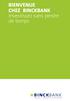 Bienvenue chez BinckBank Investissez sans perdre de temps 1 Table des matières 1 Comment activer mon compte?... 3 1.1 Votre profil d investisseur 4 2 Commencer à investir avec BinckBank 5 2.1 Toutes les
Bienvenue chez BinckBank Investissez sans perdre de temps 1 Table des matières 1 Comment activer mon compte?... 3 1.1 Votre profil d investisseur 4 2 Commencer à investir avec BinckBank 5 2.1 Toutes les
Votre coupon augmente avec la hausse des taux d intérêt. Crédit Agricole CIB (AA- / Aa3) Interest Evolution 2018 STRATÉGIE P. 2. DURÉE p.
 Crédit Agricole CIB (AA- / Aa3) STRATÉGIE P. 2 Crédit Agricole CIB - fait bénéficier l investisseur d un coupon brut annuel intéressant pendant 8 ans. Concrètement, le calcul du coupon s opère sur la base
Crédit Agricole CIB (AA- / Aa3) STRATÉGIE P. 2 Crédit Agricole CIB - fait bénéficier l investisseur d un coupon brut annuel intéressant pendant 8 ans. Concrètement, le calcul du coupon s opère sur la base
Guide Utilisateur Banque en Ligne Banque de Nouvelle Calédonie
 Guide Utilisateur Banque en Ligne Banque de Nouvelle Calédonie www.bnc.nc Aide en ligne Pour plus d informations, écrivez à contact@bnc.nc 1 TABLE DES MAT IERES COMMENT ACCEDER A MES COMPTES?... 3 SYNTHESE
Guide Utilisateur Banque en Ligne Banque de Nouvelle Calédonie www.bnc.nc Aide en ligne Pour plus d informations, écrivez à contact@bnc.nc 1 TABLE DES MAT IERES COMMENT ACCEDER A MES COMPTES?... 3 SYNTHESE
La carte de contrôle chômage complet
 La carte de contrôle chômage complet Version Mobile Manuel d utilisateur Table des matières Accès 4 Description générale 6 En-tête 7 Logo de l organisme de paiement 7 Télécharger le PDF 7 Paramètres 8
La carte de contrôle chômage complet Version Mobile Manuel d utilisateur Table des matières Accès 4 Description générale 6 En-tête 7 Logo de l organisme de paiement 7 Télécharger le PDF 7 Paramètres 8
Guide d utilisation. Swissquote Bank Ltd Web Trader 2
 Swissquote Bank Ltd Web Trader 2 Guide d utilisation 2013 Swissquote Bank Ltd. Tous droits réservés. Le contenu du présent document est confidentiel et constitue la propriété intellectuelle de Swissquote
Swissquote Bank Ltd Web Trader 2 Guide d utilisation 2013 Swissquote Bank Ltd. Tous droits réservés. Le contenu du présent document est confidentiel et constitue la propriété intellectuelle de Swissquote
Mode d emploi Boutique en ligne janvier 2013
 Mode d emploi Boutique en ligne janvier 2013 Table des matières Introduction 3 1. Se connecter à westdecor.be 4 2. Personnaliser votre boutique en ligne 6 2.1 Configurer votre mot de passe 6 2.2 Ajouter
Mode d emploi Boutique en ligne janvier 2013 Table des matières Introduction 3 1. Se connecter à westdecor.be 4 2. Personnaliser votre boutique en ligne 6 2.1 Configurer votre mot de passe 6 2.2 Ajouter
Jura Miniguide Conseils pour mieux utiliser Jura
 vite à pied d œuvre fonctionnalités pratiques Jura Zone Video Jurisquare conseils & astuces suggestions de recherche intelligence intégrée formations gratuites personnaliser Jura compléter des modèles
vite à pied d œuvre fonctionnalités pratiques Jura Zone Video Jurisquare conseils & astuces suggestions de recherche intelligence intégrée formations gratuites personnaliser Jura compléter des modèles
MANUEL L I A I S O N B A N C A I R E C O D A D O M I C I L I A T I O N S I S A B E L 6
 MANUEL L I A I S O N B A N C A I R E C O D A D O M I C I L I A T I O N S I S A B E L 6 1 Fonctionnement général Un certain nombre d opérations bancaires peuvent être automatisées de façon aisée. L introduction
MANUEL L I A I S O N B A N C A I R E C O D A D O M I C I L I A T I O N S I S A B E L 6 1 Fonctionnement général Un certain nombre d opérations bancaires peuvent être automatisées de façon aisée. L introduction
Plateforme de vente aux enchères et de vente de gré à gré du ministre. Guide de l utilisateur
 Plateforme de vente aux enchères et de vente de gré à gré du ministre Guide de l utilisateur Table des matières SECTION I INTRODUCTION...1 SECTION II OUVERTURE D UNE SESSION DANS LA PLATEFORME DE VENTE
Plateforme de vente aux enchères et de vente de gré à gré du ministre Guide de l utilisateur Table des matières SECTION I INTRODUCTION...1 SECTION II OUVERTURE D UNE SESSION DANS LA PLATEFORME DE VENTE
Sommaire de l Epargne en ligne. GUIDE D UTILISATION DU SITE www.fortuneo.be
 GUIDE D UTILISATION DU SITE www.fortuneo.be Sommaire de l Epargne en ligne Accès sécurisé aux comptes................... 2 Sélection des comptes........................... 2 Comptes............................................
GUIDE D UTILISATION DU SITE www.fortuneo.be Sommaire de l Epargne en ligne Accès sécurisé aux comptes................... 2 Sélection des comptes........................... 2 Comptes............................................
RECORD BANK RECORD BANK MOBILE
 RECORD BANK RECORD BANK MOBILE 1 1. INTRODUCTION Vous possédez un iphone ou un ipad? Une tablette ou un smartphone sous Android? Effectuez vos opérations bancaires où et quand vous le voulez, grâce à Record
RECORD BANK RECORD BANK MOBILE 1 1. INTRODUCTION Vous possédez un iphone ou un ipad? Une tablette ou un smartphone sous Android? Effectuez vos opérations bancaires où et quand vous le voulez, grâce à Record
Guide du site Bmm en ligne
 Guide du site Bmm en ligne page 1 SOMMAIRE I Accès au service page 3 II Menu Consultation page 4 Comptes page 4 Cartes bleues page 5 RIB page 7 Titres page 7 Assurance vie page 11 III Menu Bourse en ligne
Guide du site Bmm en ligne page 1 SOMMAIRE I Accès au service page 3 II Menu Consultation page 4 Comptes page 4 Cartes bleues page 5 RIB page 7 Titres page 7 Assurance vie page 11 III Menu Bourse en ligne
VOTRE NOUVEL ESPACE BOURSE ENCORE PLUS PERFORMANT ET INTUITIF sur le site bforbank
 VOTRE NOUVEL ESPACE BOURSE ENCORE PLUS PERFORMANT ET INTUITIF sur le site bforbank PRÉSENTATION DES FONCTIONNALITÉS PRINCIPALES VOTRE sommaire Accédez à votre nouvelle plate-forme Bourse Votre barre de
VOTRE NOUVEL ESPACE BOURSE ENCORE PLUS PERFORMANT ET INTUITIF sur le site bforbank PRÉSENTATION DES FONCTIONNALITÉS PRINCIPALES VOTRE sommaire Accédez à votre nouvelle plate-forme Bourse Votre barre de
Direction générale statistique et information économique. Manuel d usage : l application web pour l enquête sur la structure des entreprises
 Direction générale statistique et information économique Manuel d usage : l application web pour l enquête sur la structure des entreprises Année d enquête 2011 - Version 1.1 26 oktober 2012 1 Table des
Direction générale statistique et information économique Manuel d usage : l application web pour l enquête sur la structure des entreprises Année d enquête 2011 - Version 1.1 26 oktober 2012 1 Table des
e)services - Guide de l utilisateur e)carpa
 e)services - Guide de l utilisateur e)carpa 2 Sommaire 1 Introduction 3 2 - Accès au site e)carpa 4 2.1 Identification et authentification 4 2.2 Consultation du site e)carpa 6 2.3 Mode de navigation sur
e)services - Guide de l utilisateur e)carpa 2 Sommaire 1 Introduction 3 2 - Accès au site e)carpa 4 2.1 Identification et authentification 4 2.2 Consultation du site e)carpa 6 2.3 Mode de navigation sur
PC Banking PRO FINTRO. PROCHE ET PRO.
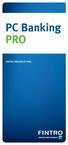 PC Banking PRO FINTRO. PROCHE ET PRO. Libérez du temps pour vos activités professionnelles Grâce au PC banking Fintro, vous pouvez effectuer vos transactions bancaires sans devoir vous déplacer. Quel que
PC Banking PRO FINTRO. PROCHE ET PRO. Libérez du temps pour vos activités professionnelles Grâce au PC banking Fintro, vous pouvez effectuer vos transactions bancaires sans devoir vous déplacer. Quel que
manuel de l'utilisateur
 manuel de l'utilisateur FÉLICITATIONS POUR VOTRE ACHAT. Ce manuel vous guidera dans l univers simple de PostMobile, la carte rechargeable de La Poste. Il s agit de LA solution pour communiquer par GSM,
manuel de l'utilisateur FÉLICITATIONS POUR VOTRE ACHAT. Ce manuel vous guidera dans l univers simple de PostMobile, la carte rechargeable de La Poste. Il s agit de LA solution pour communiquer par GSM,
Facturation 1. DLex Facturation. DLex permet plusieurs niveaux d automatisation de la facturation.
 DLex Facturation Copyright Pyramiq 27 décembre 2013 DLex permet plusieurs niveaux d automatisation de la facturation. Encodage des factures ligne par ligne: vous permet d encoder vos factures de vente
DLex Facturation Copyright Pyramiq 27 décembre 2013 DLex permet plusieurs niveaux d automatisation de la facturation. Encodage des factures ligne par ligne: vous permet d encoder vos factures de vente
UBS Commercial Cards Online Portal Manuel d utilisation
 UBS Online Services UBS Commercial Cards Online Portal UBS Commercial Cards Online Portal Manuel d utilisation Table des matières 1 Foire aux questions 3 1.1 Connexion 3 1.2 Administration 3 1.3 Compte
UBS Online Services UBS Commercial Cards Online Portal UBS Commercial Cards Online Portal Manuel d utilisation Table des matières 1 Foire aux questions 3 1.1 Connexion 3 1.2 Administration 3 1.3 Compte
NOTICE TELESERVICES : Payer un impôt et gérer les contrat de paiement des impôts professionnels
 NOTICE TELESERVICES : Payer un impôt et gérer les contrat de paiement des impôts professionnels Sommaire Sommaire... 1 Objet de la notice... 2 A qui s adresse cette notice?... 2 Pré-requis... 2 Notion
NOTICE TELESERVICES : Payer un impôt et gérer les contrat de paiement des impôts professionnels Sommaire Sommaire... 1 Objet de la notice... 2 A qui s adresse cette notice?... 2 Pré-requis... 2 Notion
Guide démonstratif CIH Mobile v2
 Guide démonstratif CIH Mobile v2 Espace démo Navigation Menu Se déconnecter Retour Retour à la page d accueil Espace demo Découvrir l ensemble des services qu offre la nouvelle application sans authentification.
Guide démonstratif CIH Mobile v2 Espace démo Navigation Menu Se déconnecter Retour Retour à la page d accueil Espace demo Découvrir l ensemble des services qu offre la nouvelle application sans authentification.
TB@NET MODE D'EMPLOI
 TB@NET MODE D'EMPLOI TRUST BANK ALGERIA Nous avons évolué pour mieux vous servir PRESENTATION DU SERVICE Que vous soyez chez vous, ou en déplacement, vous consultez vos comptes au moment qui vous convient
TB@NET MODE D'EMPLOI TRUST BANK ALGERIA Nous avons évolué pour mieux vous servir PRESENTATION DU SERVICE Que vous soyez chez vous, ou en déplacement, vous consultez vos comptes au moment qui vous convient
GUIDE DE PRISE EN MAIN
 27/04/2011 Firstmag version 7 Ce document va vous expliquer en quelques pages comment maitriser les principales fonctions du logiciel. Ce guide n est pas exhaustif, pour une utilisation avancée du logiciel
27/04/2011 Firstmag version 7 Ce document va vous expliquer en quelques pages comment maitriser les principales fonctions du logiciel. Ce guide n est pas exhaustif, pour une utilisation avancée du logiciel
Écriture de journal. (Virement de dépense)
 Écriture de journal (Virement de dépense) SERVICE DES FINANCES Équipe de formation PeopleSoft version 8.9 Août 2014 TABLES DES MATIERES AVERTISSEMENT... 3 INTRODUCTION... 4 RAISONS JUSTIFIANT LA CRÉATION
Écriture de journal (Virement de dépense) SERVICE DES FINANCES Équipe de formation PeopleSoft version 8.9 Août 2014 TABLES DES MATIERES AVERTISSEMENT... 3 INTRODUCTION... 4 RAISONS JUSTIFIANT LA CRÉATION
professionnels PC banking Pro
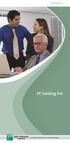 professionnels PC banking Pro Libérez du temps pour vos activités professionnelles Grâce au PC banking Pro de BNP Paribas Fortis, vous pouvez effectuer vos transactions bancaires sans devoir vous déplacer.
professionnels PC banking Pro Libérez du temps pour vos activités professionnelles Grâce au PC banking Pro de BNP Paribas Fortis, vous pouvez effectuer vos transactions bancaires sans devoir vous déplacer.
KBC Securities mtrader. Votre propre salle des marchés. Mode d emploi KBC Securities mtrader pour iphone/ipad
 Mode d emploi KBC Securities mtrader pour iphone/ipad 1. Demande KBC Securities mtrader Condition Avant de pouvoir bénéficier de KBC Securities mtrader, vous devez être client chez KBC Securities Trader.
Mode d emploi KBC Securities mtrader pour iphone/ipad 1. Demande KBC Securities mtrader Condition Avant de pouvoir bénéficier de KBC Securities mtrader, vous devez être client chez KBC Securities Trader.
TABLE DES MATIERES. POUR ACCEDER A MES COMPTES...p.2. SYNTHESE DE VOS COMPTES... p.3. CONSOLIDATION...p.4. MESSAGES..p.5. ENCOURS CARTES...p.
 1 GUIDE UTILISATEUR BANQUE EN LIGNE TABLE DES MATIERES POUR ACCEDER A MES COMPTES.....p.2 SYNTHESE DE VOS COMPTES....... p.3 CONSOLIDATION......p.4 MESSAGES..p.5 ENCOURS CARTES.......p.6 VIREMENTS XPF
1 GUIDE UTILISATEUR BANQUE EN LIGNE TABLE DES MATIERES POUR ACCEDER A MES COMPTES.....p.2 SYNTHESE DE VOS COMPTES....... p.3 CONSOLIDATION......p.4 MESSAGES..p.5 ENCOURS CARTES.......p.6 VIREMENTS XPF
GUIDE POUR L'OUTIL D ABONNEMENT EN LIGNE
 GUIDE POUR L'OUTIL D ABONNEMENT EN LIGNE Version 1.0 Dernière mise à jour : Juillet 2008 1 of 1 INTRODUCTION A L'OUTIL D ABONNEMENT EN LIGNE Le 1 er août 2008, HMS LUX S.A. lancera un Outil d abonnement
GUIDE POUR L'OUTIL D ABONNEMENT EN LIGNE Version 1.0 Dernière mise à jour : Juillet 2008 1 of 1 INTRODUCTION A L'OUTIL D ABONNEMENT EN LIGNE Le 1 er août 2008, HMS LUX S.A. lancera un Outil d abonnement
Afin d accéder à votre messagerie personnelle, vous devez vous identifier par votre adresse mail et votre mot de passe :
 1 CONNEXION A LA MESSAGERIE ZIMBRA PAR LE WEBMAIL Ecran de connexion à la messagerie Rendez vous dans un premier temps sur la page correspondant à votre espace webmail : http://webmailn.%votrenomdedomaine%
1 CONNEXION A LA MESSAGERIE ZIMBRA PAR LE WEBMAIL Ecran de connexion à la messagerie Rendez vous dans un premier temps sur la page correspondant à votre espace webmail : http://webmailn.%votrenomdedomaine%
Guide de l utilisateur. Faites connaissance avec la nouvelle plateforme interactive de
 Guide de l utilisateur Faites connaissance avec la nouvelle plateforme interactive de Chenelière Éducation est fière de vous présenter sa nouvelle plateforme i+ Interactif. Conçue selon vos besoins, notre
Guide de l utilisateur Faites connaissance avec la nouvelle plateforme interactive de Chenelière Éducation est fière de vous présenter sa nouvelle plateforme i+ Interactif. Conçue selon vos besoins, notre
MANUEL POUR L UTILISATION DE L APPLICATION EN LIGNE DU SYSTÈME DE NOTIFICATION DES ACCIDENTS INDUSTRIELS
 MANUEL POUR L UTILISATION DE L APPLICATION EN LIGNE DU SYSTÈME DE NOTIFICATION DES ACCIDENTS INDUSTRIELS Début Commencez par lancer votre navigateur et saisir dans la barre d adresse l URL suivant:. https://www2.unece.org/ian/login.jsf
MANUEL POUR L UTILISATION DE L APPLICATION EN LIGNE DU SYSTÈME DE NOTIFICATION DES ACCIDENTS INDUSTRIELS Début Commencez par lancer votre navigateur et saisir dans la barre d adresse l URL suivant:. https://www2.unece.org/ian/login.jsf
Prestation électronique de service pour la transmission d un bilan de phosphore
 Avis au lecteur sur l accessibilité : Ce document est conforme au standard du gouvernement du Québec SGQRI 008-02 afin d être accessible à toute personne handicapée ou non. Toutes les notices entre accolades
Avis au lecteur sur l accessibilité : Ce document est conforme au standard du gouvernement du Québec SGQRI 008-02 afin d être accessible à toute personne handicapée ou non. Toutes les notices entre accolades
Menu INVEST STORE. COMMENT VOUS CONNECTER SUR VOTRE CAEL AVEC OPTION BOURSE : Adresse du site www.ca-normandie.fr
 MODE D EMPLOI INVEST STORE INITIAL Consultez vos comptes 24 h/ 24-7 j / 7 Bourse et OPCVM en ligne à tout moment Rapide Facile Pratique VOTRE ACCES BOURSE DISPONIBLE A TOUT MOMENT COMMENT VOUS CONNECTER
MODE D EMPLOI INVEST STORE INITIAL Consultez vos comptes 24 h/ 24-7 j / 7 Bourse et OPCVM en ligne à tout moment Rapide Facile Pratique VOTRE ACCES BOURSE DISPONIBLE A TOUT MOMENT COMMENT VOUS CONNECTER
GUIDE UTILISATEUR SOGE-NET
 GUIDE UTILISATEUR SOGE-NET SOMMAIRE 1 - INTRODUCTION... 4 1.1 PRESENTATION... 4 1.2 GLOSSAIRE... 4 2 - ACCEDER AU SERVICE... 5 2.1 ACCES AVEC UN MOT DE PASSE... 5 Première connexion :... 5 A chaque connexion
GUIDE UTILISATEUR SOGE-NET SOMMAIRE 1 - INTRODUCTION... 4 1.1 PRESENTATION... 4 1.2 GLOSSAIRE... 4 2 - ACCEDER AU SERVICE... 5 2.1 ACCES AVEC UN MOT DE PASSE... 5 Première connexion :... 5 A chaque connexion
Paiement des taxes en ligne. Guide d utilisation succinct
 Paiement des taxes en ligne Guide d utilisation succinct Sommaire 1 Premiers pas 1 Désignation d un administrateur 3 Aperçu de vos comptes courants 4 Consulter les opérations 5 Accès aux extraits de compte
Paiement des taxes en ligne Guide d utilisation succinct Sommaire 1 Premiers pas 1 Désignation d un administrateur 3 Aperçu de vos comptes courants 4 Consulter les opérations 5 Accès aux extraits de compte
Manuel MyUnisoft Mes devis et Factures
 Manuel MyUnisoft Mes devis et Factures 1 MENU MENU... 2 Présentation de Saminfo... 3 Présentation du logiciel MyUnisoft... 3 Installation du logiciel :... 5 Inscription à MyUnisoft :... 5 Connexion à MyUnisoft
Manuel MyUnisoft Mes devis et Factures 1 MENU MENU... 2 Présentation de Saminfo... 3 Présentation du logiciel MyUnisoft... 3 Installation du logiciel :... 5 Inscription à MyUnisoft :... 5 Connexion à MyUnisoft
Service de banque en ligne SoBaNet
 Service de banque en ligne SoBaNet Avec le service de banque en ligne SoBaNet, vous effectuez vos opérations bancaires quand et où vous le souhaitez. Simple, convivial et sûr. Votre sécurité nous tient
Service de banque en ligne SoBaNet Avec le service de banque en ligne SoBaNet, vous effectuez vos opérations bancaires quand et où vous le souhaitez. Simple, convivial et sûr. Votre sécurité nous tient
GUIDE D UTILISATION. e-banking
 GUIDE D UTILISATION e-banking SOMMAIRE Introduction...3 1. Accès au service e-banking...3 2. Première connexion au site e-banking...3 3. Consultation...6 3.1 Solde des Comptes...6 3.2 Recherche d Opérations...8
GUIDE D UTILISATION e-banking SOMMAIRE Introduction...3 1. Accès au service e-banking...3 2. Première connexion au site e-banking...3 3. Consultation...6 3.1 Solde des Comptes...6 3.2 Recherche d Opérations...8
Veuillez noter que vous devez changer de Code d Accès Internet tous les 60 jours pour des raisons de sécurité.
 AVANT DE VOUS CONNECTER MENU Se connecter à la Banque Se connecter avec un Code d Accès Internet 1. Entrer votre ID Client dans le champ Identifiant Utilisateur. (Votre ID est un nombre unique composé
AVANT DE VOUS CONNECTER MENU Se connecter à la Banque Se connecter avec un Code d Accès Internet 1. Entrer votre ID Client dans le champ Identifiant Utilisateur. (Votre ID est un nombre unique composé
Chapitre 1 : Accès à Pay@Finpost : abonnements et digipass
 Nous avons rassemblé dans cette rubrique les questions les plus fréquentes sur Pay@Finpost ainsi que nos réponses à celles-ci. Si malgré tout, vous ne retrouvez pas les réponses à vos questions dans cette
Nous avons rassemblé dans cette rubrique les questions les plus fréquentes sur Pay@Finpost ainsi que nos réponses à celles-ci. Si malgré tout, vous ne retrouvez pas les réponses à vos questions dans cette
Guide de l utilisateur
 Guide de l utilisateur BGFIONLINE Votre Banque en ligne Page 1 sur 17 Chère cliente, cher client, Bienvenue sur www.bgfionline.com! Pour que vous puissiez accéder à vos comptes à toute heure, en vacances,
Guide de l utilisateur BGFIONLINE Votre Banque en ligne Page 1 sur 17 Chère cliente, cher client, Bienvenue sur www.bgfionline.com! Pour que vous puissiez accéder à vos comptes à toute heure, en vacances,
La solution Mobile Banking d ING Version 3.0
 La solution Mobile Banking d ING Version 3.0 Manuel d utilisation Version française Table des matières 1. Introduction à... 3 2. Quels appareils sont compatibles?... 4 3. Comment installer?... 5 4. Comment
La solution Mobile Banking d ING Version 3.0 Manuel d utilisation Version française Table des matières 1. Introduction à... 3 2. Quels appareils sont compatibles?... 4 3. Comment installer?... 5 4. Comment
CYBERPLUS. partout avec vous! Cyberplus vous offre de nombreux services disponibles sur votre ordinateur, votre smartphone ou votre tablette.
 CYBERPLUS Mémo CYBERPLUS partout avec vous! Cyberplus vous offre de nombreux services disponibles sur votre ordinateur, votre smartphone ou votre tablette. Consulter vos comptes Consultation de vos comptes
CYBERPLUS Mémo CYBERPLUS partout avec vous! Cyberplus vous offre de nombreux services disponibles sur votre ordinateur, votre smartphone ou votre tablette. Consulter vos comptes Consultation de vos comptes
PRÉSENTATION du service BOURSE du site de banque en ligne de CAIXA GERAL DE DEPÓSITOS. CGD on-line
 PRÉSENTATION du service BOURSE du site de banque en ligne de CAIXA GERAL DE DEPÓSITOS CGD on-line Juin 2011 SOMMAIRE ACCÈS AU SERVICE 3 SYNTHÈSE DES MARCHÉS 4 FICHE VALEUR 5 PORTEFEUILLE - SYNTHÈSE DES
PRÉSENTATION du service BOURSE du site de banque en ligne de CAIXA GERAL DE DEPÓSITOS CGD on-line Juin 2011 SOMMAIRE ACCÈS AU SERVICE 3 SYNTHÈSE DES MARCHÉS 4 FICHE VALEUR 5 PORTEFEUILLE - SYNTHÈSE DES
Tél. : (241) 74 32 46 / 79 63 88 Fax : (241)74 44 56 E-mail : eqc@bgfi.com. www.bgfi.com
 Tél. : (241) 74 32 46 / 79 63 88 Fax : (241)74 44 56 E-mail : eqc@bgfi.com www.bgfi.com 1 Cher client, chère cliente, Bienvenue sur www.bgfionline.com! Pour que vous puissiez accéder à vos comptes à toute
Tél. : (241) 74 32 46 / 79 63 88 Fax : (241)74 44 56 E-mail : eqc@bgfi.com www.bgfi.com 1 Cher client, chère cliente, Bienvenue sur www.bgfionline.com! Pour que vous puissiez accéder à vos comptes à toute
SERVICE CCP.NC GUIDE DE L UTILISATEUR
 SERVICE CCP.NC GUIDE DE L UTILISATEUR Vous venez de vous abonner au Service CCP.NC, le service de banque en ligne sur Internet de l OPT-NC, ce dont nous vous remercions. Avec CCP.NC, vous pouvez accéder
SERVICE CCP.NC GUIDE DE L UTILISATEUR Vous venez de vous abonner au Service CCP.NC, le service de banque en ligne sur Internet de l OPT-NC, ce dont nous vous remercions. Avec CCP.NC, vous pouvez accéder
JEU BOURSIER 2015. Séance d introduction à la plateforme de trading SaxoWebTrader. - Pour débutants -
 JEU BOURSIER 2015 Séance d introduction à la plateforme de trading SaxoWebTrader - Pour débutants - A partir d un ordinateur: a) Rends-toi sur le site suisse de SaxoBank: https://webtrader.saxobank.ch/sim/login/
JEU BOURSIER 2015 Séance d introduction à la plateforme de trading SaxoWebTrader - Pour débutants - A partir d un ordinateur: a) Rends-toi sur le site suisse de SaxoBank: https://webtrader.saxobank.ch/sim/login/
Envoyez des minutes en ligne et restez connectés
 Envoyez des minutes en ligne et restez connectés 1 Comment ça marche? Merci d'avoir choisi la recharge en ligne de Digicel, le moyen le plus rapide et le plus pratique de recharger un mobile Digicel peu
Envoyez des minutes en ligne et restez connectés 1 Comment ça marche? Merci d'avoir choisi la recharge en ligne de Digicel, le moyen le plus rapide et le plus pratique de recharger un mobile Digicel peu
GUIDE D UTILISATION ET NOTE DE SECURITE DU RAWBANKONLINE
 GUIDE D UTILISATION ET NOTE DE SECURITE DU RAWBANKONLINE 1 Guide Utilisateur Rawbank Online TABLE DES MATIERES I. GUIDE D UTILISATION 1. INTRODUCTION 2. COMMENT UTILISER VOTRE RAWBANKONLINE 2.1. Comment
GUIDE D UTILISATION ET NOTE DE SECURITE DU RAWBANKONLINE 1 Guide Utilisateur Rawbank Online TABLE DES MATIERES I. GUIDE D UTILISATION 1. INTRODUCTION 2. COMMENT UTILISER VOTRE RAWBANKONLINE 2.1. Comment
Gérer les droits d accès 27 Créer et gérer des utilisateurs en tant qu administrateur 27 FAQ 29. Annexe Lexique 31
 guide opérationnel 2 Table des matières Introduction 3 S inscrire à l application en ligne Collect & Stamp 4 Utiliser l outil Collect & Stamp 5 Transactions factures et annexes 9 Envois recommandés 14
guide opérationnel 2 Table des matières Introduction 3 S inscrire à l application en ligne Collect & Stamp 4 Utiliser l outil Collect & Stamp 5 Transactions factures et annexes 9 Envois recommandés 14
OBLIGATIONS D ÉPARGNE DU CANADA GUIDE DE TRANSMISSION WEB 2014. oec.gc.ca PROGRAMME D ÉPARGNE-SALAIRE 20$ 40$ 80$ 50 $ 30$ WEBGUIDE-14
 7 GUIDE DE TRANSMISSION WEB 204 OBLIGATIONS D ÉPARGNE DU CANADA oec.gc.ca PROGRAMME D ÉPARGNE-SALAIRE 40$ 5$ 30$ 0$ 20$ 80$ 70$ 0$ Pourquoi épargnez-vous? 50 $ 40$ 20 0$ 80$ 4 20$ 7 7 $ $ $ $ $ $ $ $ $
7 GUIDE DE TRANSMISSION WEB 204 OBLIGATIONS D ÉPARGNE DU CANADA oec.gc.ca PROGRAMME D ÉPARGNE-SALAIRE 40$ 5$ 30$ 0$ 20$ 80$ 70$ 0$ Pourquoi épargnez-vous? 50 $ 40$ 20 0$ 80$ 4 20$ 7 7 $ $ $ $ $ $ $ $ $
Argenta Banque par Internet
 Manuel d utilisation Argenta Banque par Internet ARGENTA BANK- EN VERZEKERINGS GROEP SA, BELGIËLEI 49-53, 2018 ANTWERPEN 1 Identification... 6 2 Signature... 6 2.1 Signature de transactions au moyen du
Manuel d utilisation Argenta Banque par Internet ARGENTA BANK- EN VERZEKERINGS GROEP SA, BELGIËLEI 49-53, 2018 ANTWERPEN 1 Identification... 6 2 Signature... 6 2.1 Signature de transactions au moyen du
Internet Marketing Manager
 L Internet Marketing Manager est un outil informatique facile à utiliser et moderne pour la conception et la gestion des processus marketing en-ligne et l optimisation de la présence sur Internet des entreprises.
L Internet Marketing Manager est un outil informatique facile à utiliser et moderne pour la conception et la gestion des processus marketing en-ligne et l optimisation de la présence sur Internet des entreprises.
e-masspost User Guide
 e-masspost User Guide Dernière version: Janvier 2011 1 Introduction...3 1.1 Qu est-ce qu e-masspost?...3 1.2 Quels sont les principes d accès à e-masspost?...3 2 Comment accéder à e-masspost?...4 3 Comment
e-masspost User Guide Dernière version: Janvier 2011 1 Introduction...3 1.1 Qu est-ce qu e-masspost?...3 1.2 Quels sont les principes d accès à e-masspost?...3 2 Comment accéder à e-masspost?...4 3 Comment
Guide d'utilisation Coffre fort Primobox
 Guide d'utilisation Coffre fort Primobox Mieux connaître l interface 4 5 2 3 1 5 5 6 3 1 Liste des différents espaces de classement 2 Barre d outils 3 Emplacement des documents 4 Zone d accès à mon compte
Guide d'utilisation Coffre fort Primobox Mieux connaître l interface 4 5 2 3 1 5 5 6 3 1 Liste des différents espaces de classement 2 Barre d outils 3 Emplacement des documents 4 Zone d accès à mon compte
GUIDE DE L UTILISATEUR DE CONNEXION HOOPP
 GUIDE DE L UTILISATEUR DE CONNEXION HOOPP MAI 2013 Introduction... 3 À propos de Connexion HOOPP... 3 Navigateurs pris en charge... 3 Onglets Connexion HOOPP -- Aperçu... 3 Accueil... 4 Retraite... 4 Rente...
GUIDE DE L UTILISATEUR DE CONNEXION HOOPP MAI 2013 Introduction... 3 À propos de Connexion HOOPP... 3 Navigateurs pris en charge... 3 Onglets Connexion HOOPP -- Aperçu... 3 Accueil... 4 Retraite... 4 Rente...
BOSS : Bourses régionale du Sanitaire et du Social http://boss.region-alsace.eu GUIDE UTILISATEUR ETUDIANT
 BOSS : Bourses régionale du Sanitaire et du Social http://boss.region-alsace.eu GUIDE UTILISATEUR ETUDIANT 1. Recherche d'informations p 2 (conditions générales, règlement, FAQ, contacts, mot du président)
BOSS : Bourses régionale du Sanitaire et du Social http://boss.region-alsace.eu GUIDE UTILISATEUR ETUDIANT 1. Recherche d'informations p 2 (conditions générales, règlement, FAQ, contacts, mot du président)
ecdf Plateforme électronique de Collecte des Données Financières
 ecdf Plateforme électronique de Collecte des Données Financières MANUEL UTILISATEUR POUR LA SOLUTION PDF CENTRE DES TECHNOLOGIES DE L INFORMATION DE L ÉTAT Ver : 1.0 Sommaire SOMMAIRE 1 1. PAGES PUBLIQUES
ecdf Plateforme électronique de Collecte des Données Financières MANUEL UTILISATEUR POUR LA SOLUTION PDF CENTRE DES TECHNOLOGIES DE L INFORMATION DE L ÉTAT Ver : 1.0 Sommaire SOMMAIRE 1 1. PAGES PUBLIQUES
UBS e-banking. Etape par étape.
 ab UBS e-banking UBS e-banking. Etape par étape. ubs.com/online Sommaire 3 Vos premiers pas sur Internet Login et configuration 4 Connexion à UBS e-banking 5 Aperçu des méthodes de connexion 6 Page d accueil
ab UBS e-banking UBS e-banking. Etape par étape. ubs.com/online Sommaire 3 Vos premiers pas sur Internet Login et configuration 4 Connexion à UBS e-banking 5 Aperçu des méthodes de connexion 6 Page d accueil
claroline classroom online
 de la plate-forme libre d'apprentissage en ligne Claroline 1.4 Manuel Révision du manuel: 06/2003 Créé le 07/09/2003 12:02 Page 1 Table des matières 1) INTRODUCTION...3 2) AFFICHER LA PAGE DE DEMARRAGE...3
de la plate-forme libre d'apprentissage en ligne Claroline 1.4 Manuel Révision du manuel: 06/2003 Créé le 07/09/2003 12:02 Page 1 Table des matières 1) INTRODUCTION...3 2) AFFICHER LA PAGE DE DEMARRAGE...3
Guide de l utilisateur du Centre de gestion des licences en volume LICENCES EN VOLUME MICROSOFT
 Guide de l utilisateur du Centre de gestion des licences en volume LICENCES EN VOLUME MICROSOFT Table des matières Présentation du Centre de gestion des licences en volume (VLSC)... 3 Inscription auprès
Guide de l utilisateur du Centre de gestion des licences en volume LICENCES EN VOLUME MICROSOFT Table des matières Présentation du Centre de gestion des licences en volume (VLSC)... 3 Inscription auprès
Fiche d information services de paiement particuliers
 Fiche d information services de paiement 1 La présente fiche d information fait partie intégrante des conditions bancaires générales d ABN AMRO Bank nv. Dans cette fiche d information, vous lirez des règles
Fiche d information services de paiement 1 La présente fiche d information fait partie intégrante des conditions bancaires générales d ABN AMRO Bank nv. Dans cette fiche d information, vous lirez des règles
Manuel Ordres Avancés
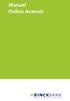 Manuel Ordres Avancés Version 01/10/2013 BinckBank pourra modifier ce guide pratique à tout instant. BinckBank informera les clients de chaque modification par un message sur le site web. Vous trouverez
Manuel Ordres Avancés Version 01/10/2013 BinckBank pourra modifier ce guide pratique à tout instant. BinckBank informera les clients de chaque modification par un message sur le site web. Vous trouverez
MODE D EMPLOI WWW.INSERT.BE
 Insert_2012 IV MODE D EMPLOI WWW.INSERT.BE My Insert - Gestionnaire Insert est accrédité sous le numéro 100001 A+B dans le cadre du recyclage régulier (loi du 27.03.1995, art. 11, 4bis) IV.2 My Insert
Insert_2012 IV MODE D EMPLOI WWW.INSERT.BE My Insert - Gestionnaire Insert est accrédité sous le numéro 100001 A+B dans le cadre du recyclage régulier (loi du 27.03.1995, art. 11, 4bis) IV.2 My Insert
VOTRE NOUVEL ESPACE BOURSE ENCORE PLUS PERFORMANT ET INTUITIF sur le site bforbank
 VOTRE NOUVEL ESPACE BOURSE ENCORE PLUS PERFORMANT ET INTUITIF sur le site bforbank PRÉSENTATION DES FONCTIONNALITÉS PRINCIPALES VOTRE sommaire Accédez à votre nouvelle plate-forme Bourse Votre barre de
VOTRE NOUVEL ESPACE BOURSE ENCORE PLUS PERFORMANT ET INTUITIF sur le site bforbank PRÉSENTATION DES FONCTIONNALITÉS PRINCIPALES VOTRE sommaire Accédez à votre nouvelle plate-forme Bourse Votre barre de
Manuel utilisateur. Version 1.6b
 Manuel utilisateur Version 1.6b Table des matières Table des matières... 2 1. Introduction... 3 a. But de ce document... 3 b. Objet de ce document... 3 c. Remarques et commentaires... 3 2. Premiers pas
Manuel utilisateur Version 1.6b Table des matières Table des matières... 2 1. Introduction... 3 a. But de ce document... 3 b. Objet de ce document... 3 c. Remarques et commentaires... 3 2. Premiers pas
Extraits de comptes codifiés
 Extraits de comptes codifiés Ce module permet d injecter dans les journaux financiers de la comptabilité, les extraits de compte électroniques (au format standard interbancaire) récupérés auprès de votre
Extraits de comptes codifiés Ce module permet d injecter dans les journaux financiers de la comptabilité, les extraits de compte électroniques (au format standard interbancaire) récupérés auprès de votre
SOMMAIRE. 1. Connexion à la messagerie Zimbra 4 1.1.Pré-requis 4 1.2.Ecran de connexion à la messagerie 4
 Messagerie Zimbra version 7 Prise en main Nadège HARDY-VIDAL 2 septembre 20 SOMMAIRE. Connexion à la messagerie Zimbra 4..Pré-requis 4.2.Ecran de connexion à la messagerie 4 2. Présentation générale de
Messagerie Zimbra version 7 Prise en main Nadège HARDY-VIDAL 2 septembre 20 SOMMAIRE. Connexion à la messagerie Zimbra 4..Pré-requis 4.2.Ecran de connexion à la messagerie 4 2. Présentation générale de
Gestion des accès. Table des matières. Introduction
 Gestion des accès Table des matières Introduction... 1 Le gestionnaire local... 2 Comment désigner un gestionnaire local?... 2 Première connexion... 4 Comment changer de gestionnaire local?... 4 Options
Gestion des accès Table des matières Introduction... 1 Le gestionnaire local... 2 Comment désigner un gestionnaire local?... 2 Première connexion... 4 Comment changer de gestionnaire local?... 4 Options
BNP Net Entreprises BNP Net Evolution
 Banque en ligne / Clients FORTIS BNP Net Entreprises BNP Net Evolution Vos premiers pas dans l'utilisation de votre solution d'électronique bancaire BNP Paribas Cher(e) client, Bienvenue dans votre nouvel
Banque en ligne / Clients FORTIS BNP Net Entreprises BNP Net Evolution Vos premiers pas dans l'utilisation de votre solution d'électronique bancaire BNP Paribas Cher(e) client, Bienvenue dans votre nouvel
Table des matières. Télécharger MetaTrader 4. Première connexion à MetaTrader 4. Se connecter à MetaTrader 4. Modifier la langue
 Guide METATRADER 4 Table des matières Télécharger MetaTrader 4 Première connexion à MetaTrader 4 Se connecter à MetaTrader 4 Modifier la langue Modifier votre mot de passe Mot de passe oublié Trader avec
Guide METATRADER 4 Table des matières Télécharger MetaTrader 4 Première connexion à MetaTrader 4 Se connecter à MetaTrader 4 Modifier la langue Modifier votre mot de passe Mot de passe oublié Trader avec
GUIDE DE DÉMARRAGE. SitagriPro Infinite FINANCEAGRI. Un service. c o r p o r a t e
 GUIDE DE DÉMARRAGE SitagriPro Infinite Un service FINANCEAGRI c o r p o r a t e SOMMAIRE ÉTAPE 1 : Installation... p.3 1. Introduction 2. Connexion à SitagriPro Infinite ÉTAPE 2 : Identification... p.5
GUIDE DE DÉMARRAGE SitagriPro Infinite Un service FINANCEAGRI c o r p o r a t e SOMMAIRE ÉTAPE 1 : Installation... p.3 1. Introduction 2. Connexion à SitagriPro Infinite ÉTAPE 2 : Identification... p.5
Manuel d utilisation
 Manuel d utilisation La référence des comptables-fiscalistes Votre login Votre mot de passe Une question Voyez l aide détaillée accessible en ligne ou les questions les plus fréquemment posées par les
Manuel d utilisation La référence des comptables-fiscalistes Votre login Votre mot de passe Une question Voyez l aide détaillée accessible en ligne ou les questions les plus fréquemment posées par les
GUIDE DE L UTILISATEUR. SERVICE EN LIGNE DE PRISE DE RENDEZ-VOUS Page 1 LIV_PRJ_RDL_DEV914_APP_ENLIGNE_GUIDE_UTILISATEUR_1,1_2013-03-14.docx/.
 SERVICE EN LIGNE DE PRISE DE RENDEZ-VOUS GUIDE DE L UTILISATEUR SERVICE EN LIGNE DE PRISE DE RENDEZ-VOUS Page 1 Table des matières 1 Termes techniques, icônes et boutons... 4 1.1 Termes techniques... 4
SERVICE EN LIGNE DE PRISE DE RENDEZ-VOUS GUIDE DE L UTILISATEUR SERVICE EN LIGNE DE PRISE DE RENDEZ-VOUS Page 1 Table des matières 1 Termes techniques, icônes et boutons... 4 1.1 Termes techniques... 4
Guide Représentante. www.avon.co.ma
 Guide Représentante www.avon.co.ma En tant que représentant(e), quels sont mes avantages? Avon met à ma disposition des services en ligne pour gérer et développer mon activité : - Un bureau personnel pour
Guide Représentante www.avon.co.ma En tant que représentant(e), quels sont mes avantages? Avon met à ma disposition des services en ligne pour gérer et développer mon activité : - Un bureau personnel pour
FACTURATION. Menu. Fonctionnement. Allez dans le menu «Gestion» puis «Facturation» 1 Descriptif du dossier (onglet Facturation)
 FACTURATION Menu Allez dans le menu «Gestion» puis «Facturation» Fonctionnement 1 Descriptif du dossier (onglet Facturation) 2 Maintenance des articles 3 Edition des articles 4 Saisie des factures 5 Validation
FACTURATION Menu Allez dans le menu «Gestion» puis «Facturation» Fonctionnement 1 Descriptif du dossier (onglet Facturation) 2 Maintenance des articles 3 Edition des articles 4 Saisie des factures 5 Validation
Manuel utilisateur Portail SAP
 Manuel utilisateur Portail SAP Procédures demande d achats Manuel Utilisateur SmileySup - Portail SAP v1.0 1/31 1. Table des matières 1. Table des matières... 2 2. Introduction... 3 3. Vue processus...
Manuel utilisateur Portail SAP Procédures demande d achats Manuel Utilisateur SmileySup - Portail SAP v1.0 1/31 1. Table des matières 1. Table des matières... 2 2. Introduction... 3 3. Vue processus...
ACCUEIL - P. 5 DEMANDES DE PAIEMENT - P. 8
 ACCUEIL - P. 5 DEMANDES DE PAIEMENT - P. 8 DEMANDES DE VIREMENT - P. 16 MON COMMERCE - P. 21 UTILISATEURS - P. 27 COMPTABILITÉ - P. 30 PRÉSENTATION www.factobox.com A SAVOIR Depuis 2009, plus de 200 clients
ACCUEIL - P. 5 DEMANDES DE PAIEMENT - P. 8 DEMANDES DE VIREMENT - P. 16 MON COMMERCE - P. 21 UTILISATEURS - P. 27 COMPTABILITÉ - P. 30 PRÉSENTATION www.factobox.com A SAVOIR Depuis 2009, plus de 200 clients
Fiche d information services de paiement clients commerciaux
 clients commerciaux Fiche d information services de paiement clients commerciaux 1 clients commerciaux La présente fiche d information fait partie intégrante des conditions bancaires générales d. Dans
clients commerciaux Fiche d information services de paiement clients commerciaux 1 clients commerciaux La présente fiche d information fait partie intégrante des conditions bancaires générales d. Dans
